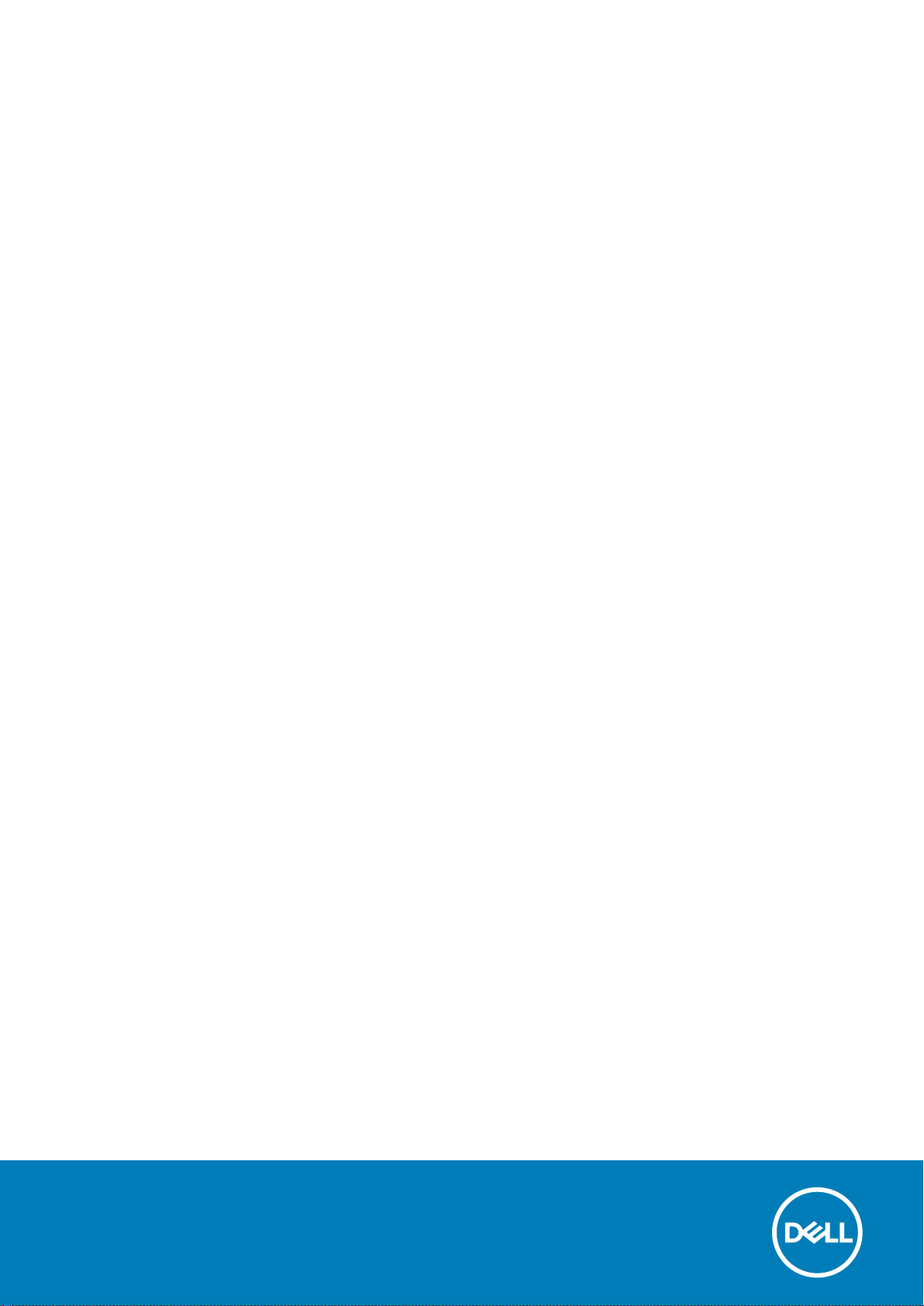
Dell Embedded Box PC
5000
設置および操作マニュアル
規制モデル: N01PC
規制タイプ: N01PC001
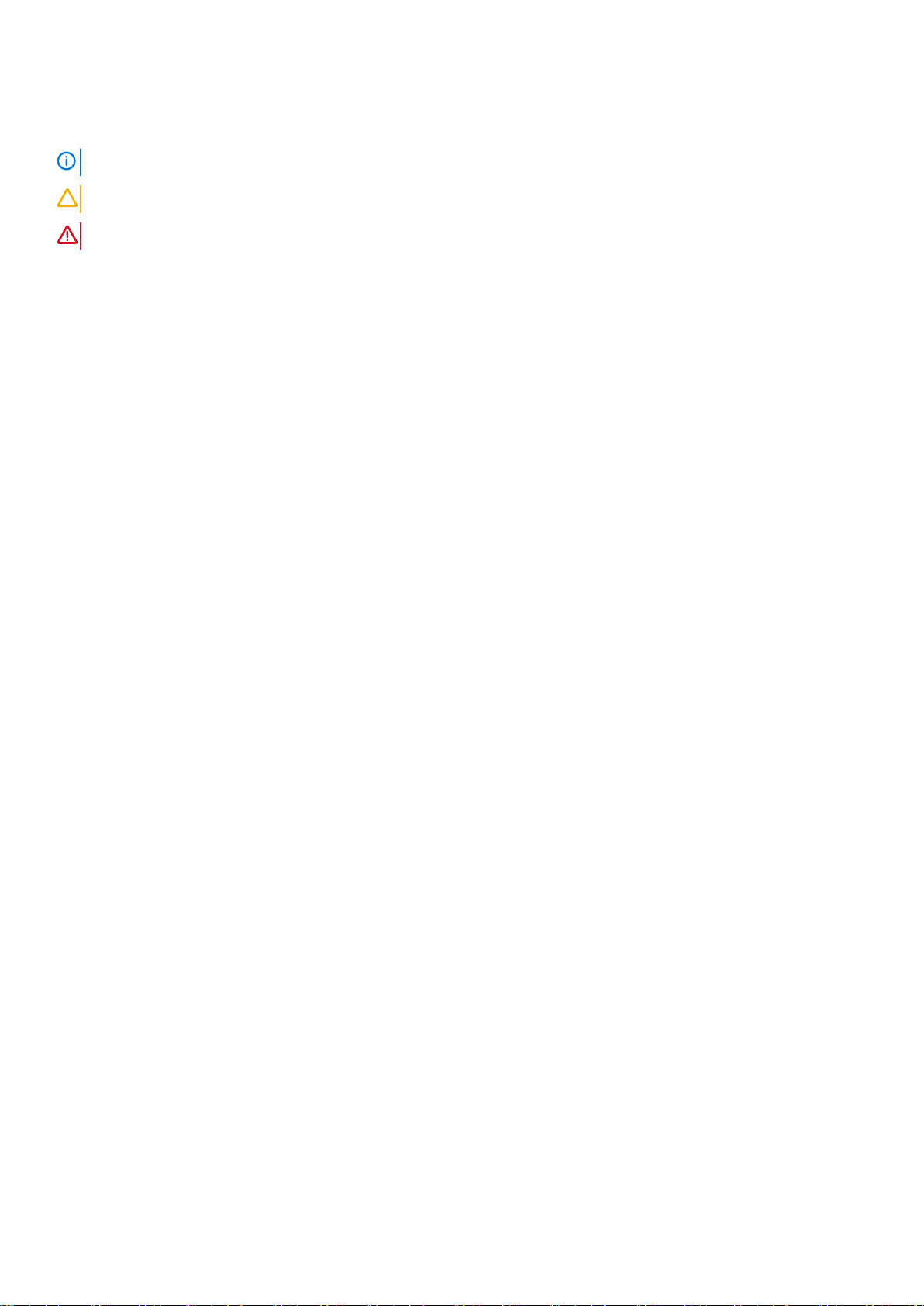
メモ、注意、警告
メモ: 製品を使いやすくするための重要な情報を説明しています。
注意: ハードウェアの損傷やデータの損失の可能性を示し、その危険を回避するための方法を説明しています。
警告: 物的損害、けが、または死亡の原因となる可能性があることを示しています。
© 2016-2019 Dell Inc. またはその関連会社。。Dell、EMC、およびその他の商標は、Dell Inc. またはその子会社の商標です。その他
の商標は、それぞれの所有者の商標である場合があります。
2019 - 09
Rev. A04
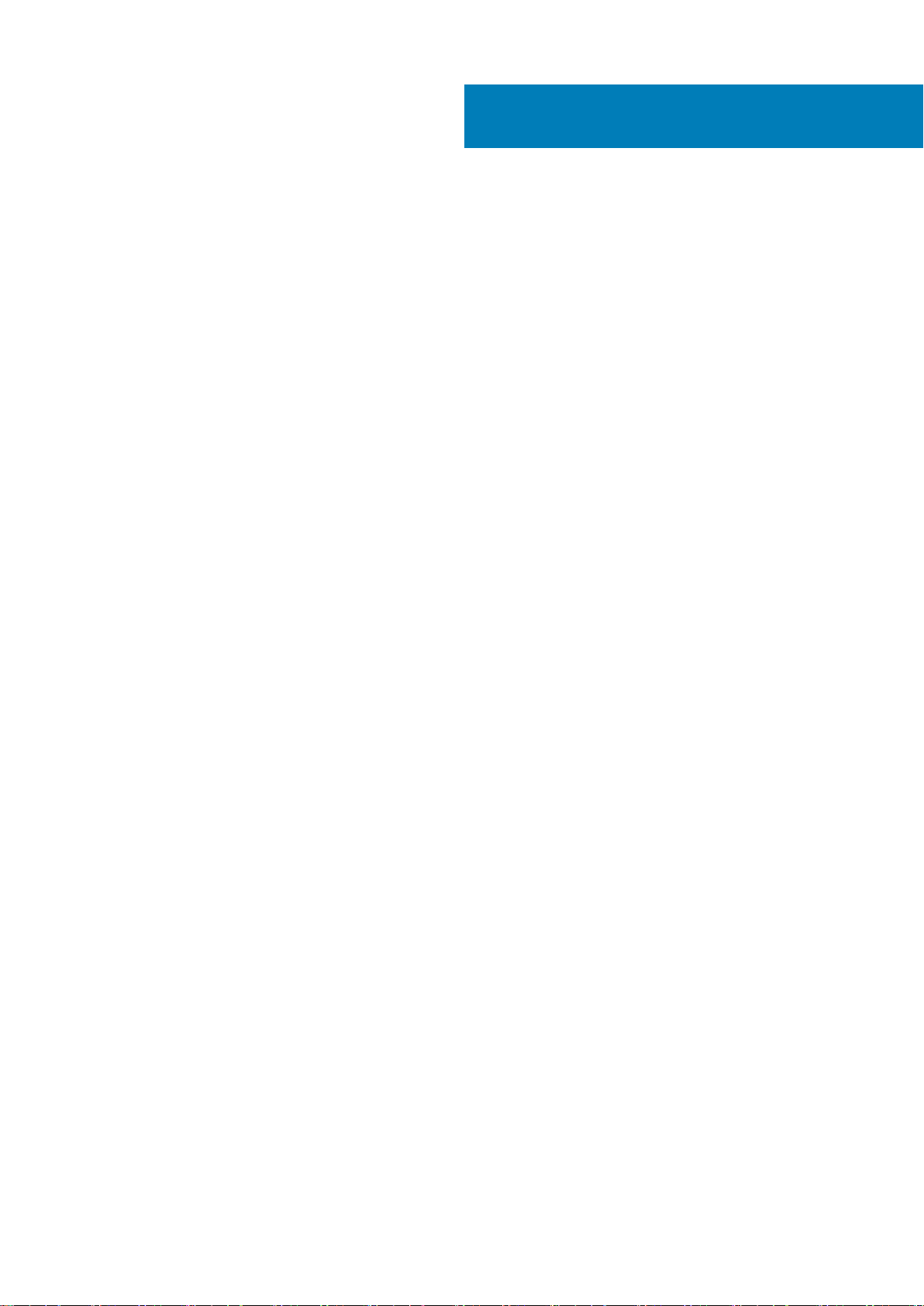
目次
1 概要.............................................................................................................................................5
2 機能............................................................................................................................................ 6
上面図.....................................................................................................................................................................................6
CANbus コネクタのマッピング...................................................................................................................................7
VGA コネクタのマッピング.........................................................................................................................................8
12-26V DC 電源ポート(バレルコネクタ)..............................................................................................................8
+12-26V DC 電源コネクタ............................................................................................................................................ 8
底面図.....................................................................................................................................................................................9
GPIO 入力コネクタのマッピング..............................................................................................................................10
GPIO 出力コネクタのマッピング..............................................................................................................................10
RS232 コネクタのマッピング.................................................................................................................................... 11
RS422 コネクタのマッピング.................................................................................................................................... 11
RS485 コネクタのマッピング....................................................................................................................................12
3 Embedded Box PC のセットアップ................................................................................................13
壁への Embedded Box PC の取り付け........................................................................................................................... 16
4 オペレーティングシステムのセットアップ...................................................................................... 19
Ubuntu Desktop................................................................................................................................................................... 19
Ubuntu Desktop の再インストール............................................................................................................................19
Ubuntu Desktop の復元............................................................................................................................................... 20
リカバリ用 USB フラッシュドライブによる Embedded Box PC の Ubuntu Desktop の復元......................20
ブータブル USB フラッシュドライブの作成......................................................................................................... 20
リカバリ USB フラッシュドライブの作成.............................................................................................................20
Ubuntu Desktop の再インストール........................................................................................................................... 20
Windows OS......................................................................................................................................................................... 21
Windows 7 Professional SP1......................................................................................................................................... 21
Windows 7 Professional for Embedded Systems SP1.............................................................................................. 24
Windows Embedded Standard 7 P/E......................................................................................................................... 26
Windows 10 Professional.............................................................................................................................................. 28
Windows 10 IoT Enterprise LTSB 2015.......................................................................................................................30
Embedded Box PC 用の推奨ドライバおよびアプリケーション.........................................................................33
5 仕様.......................................................................................................................................... 36
6 モバイルブロードバンドサービスの有効化...................................................................................... 39
7 ZigBee ドングルのセットアップ....................................................................................................40
8 ディスプレイオプション............................................................................................................... 41
9 コネクタキット........................................................................................................................... 42
目次 3
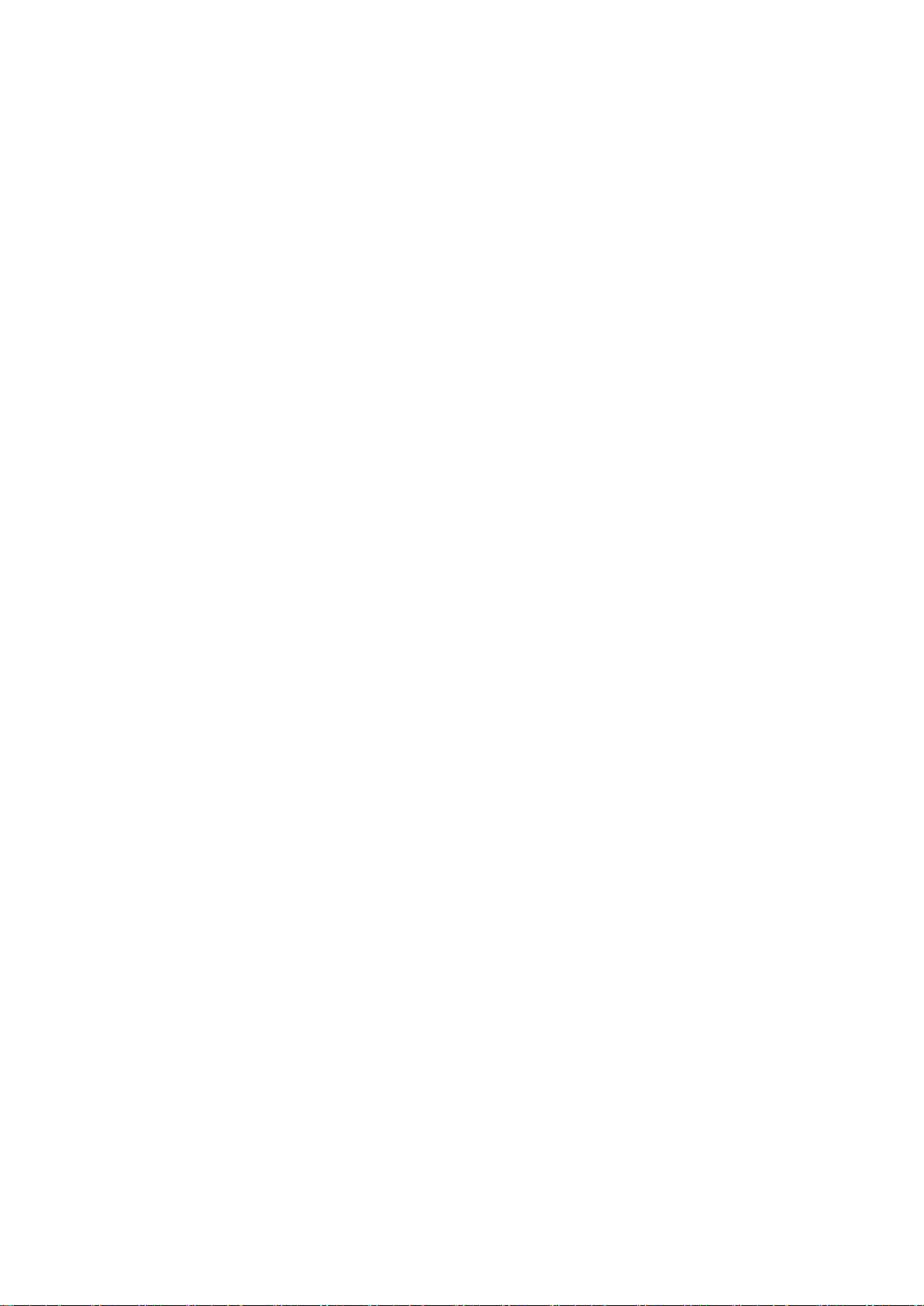
10 BIOS(デフォルト).................................................................................................................. 44
11 デルへのお問い合わせ.................................................................................................................52
4 目次
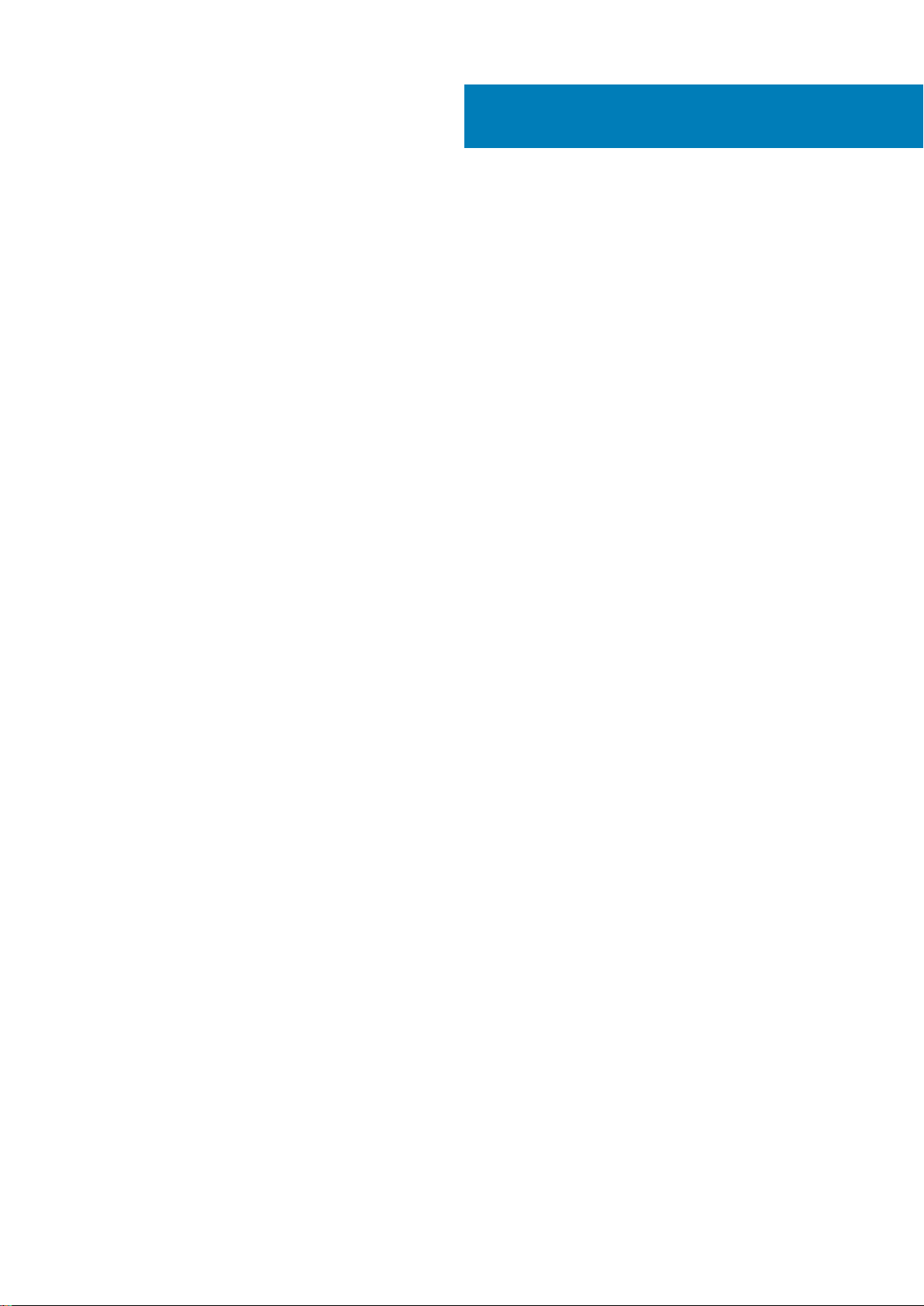
1
概要
Embedded Box PC 5000 があれば、お使いのデバイス(有線または無線)をネットワーク対応デバイスに接続して、それらを既存
のネットワークエコシステムでリモートで管理できます。また、プロセス型生産およびディスクリート型生産、フリート管理、キオ
スク、デジタル看板、サーベイランス、自動小売ソリューションで使用するデバイスと接続できます。デルが承認した壁取り付け
キットを使って壁に取り付けたり、平らな面に設置したりできます。Windows 7 Professional SP1 64 ビット、 Windows 7 Professional
for Embedded Systems SP1 64 ビット、 Windows Embedded Standard 7 P/E 64 ビット、Windows 10 Professional 64 ビット、 Windows
10 IoT Enterprise LTSB 2015 64 ビット、および Ubuntu Desktop 16.04 オペレーティングシステムをサポートします。
概要 5

上面図
機能
1 PCI または PCIe(x8)スロット 1
2
機能
PCI カードまたは PCIe(x8)カードを取り付けます。
サポートされる最大カードサイズ:高さ 111.15 mm(4.38 インチ)、
長さ 167.65 mm(6.6 インチ)
2 PCI 、PCIe(x8)、または PCIe(x16)スロット 2
3 電源スイッチ Embedded Box PC の電源をオンまたはオフにします。
4 リモート電源スイッチ
5 ハードリセット ピンを使用してピンホールの中にあるボタンを押し、Embedded
6 ネットワークポート 1 ネットワークアクセス用の Ethernet(RJ-45)ケーブルを接続しま
7 USB 3.0 ポート(4) USB 対応デバイスを接続します。データ転送速度は最大で 5 Gbps
8 ネットワークポート 2 ネットワークアクセス用の Ethernet(RJ-45)ケーブルを接続しま
9 DisplayPort 2 モニターまたは他の DisplayPort 対応デバイスを接続します。ビデ
10 DisplayPort 1 モニターまたは他の DisplayPort 対応デバイスを接続します。ビデ
1
PCI カード、PCIe(x8)カード、または PCIe(x16)カードを取り
付けます。
サポートされる最大カードサイズ:高さ 111.15 mm(4.38 インチ)、
長さ 167.65 mm(6.6 インチ)
リモート電源スイッチを取り付けます。
Box PC を再起動します。
す。データ転送速度は最大で 10/100/1000 Mbps です。
です。
す。データ転送速度は最大で 10/100/1000 Mbps です。
オおよびオーディオ出力を提供します。
メモ: ディスプレイオプションの詳細については、「ディスプ
レイオプション」を参照してください。
オおよびオーディオ出力を提供します。
メモ: ディスプレイオプションの詳細については、「ディスプ
レイオプション」を参照してください。
11 HDMI ポート モニターまたは他の HDMI 入力対応デバイスを接続します。ビデ
オおよびオーディオ出力を提供します。
6 機能
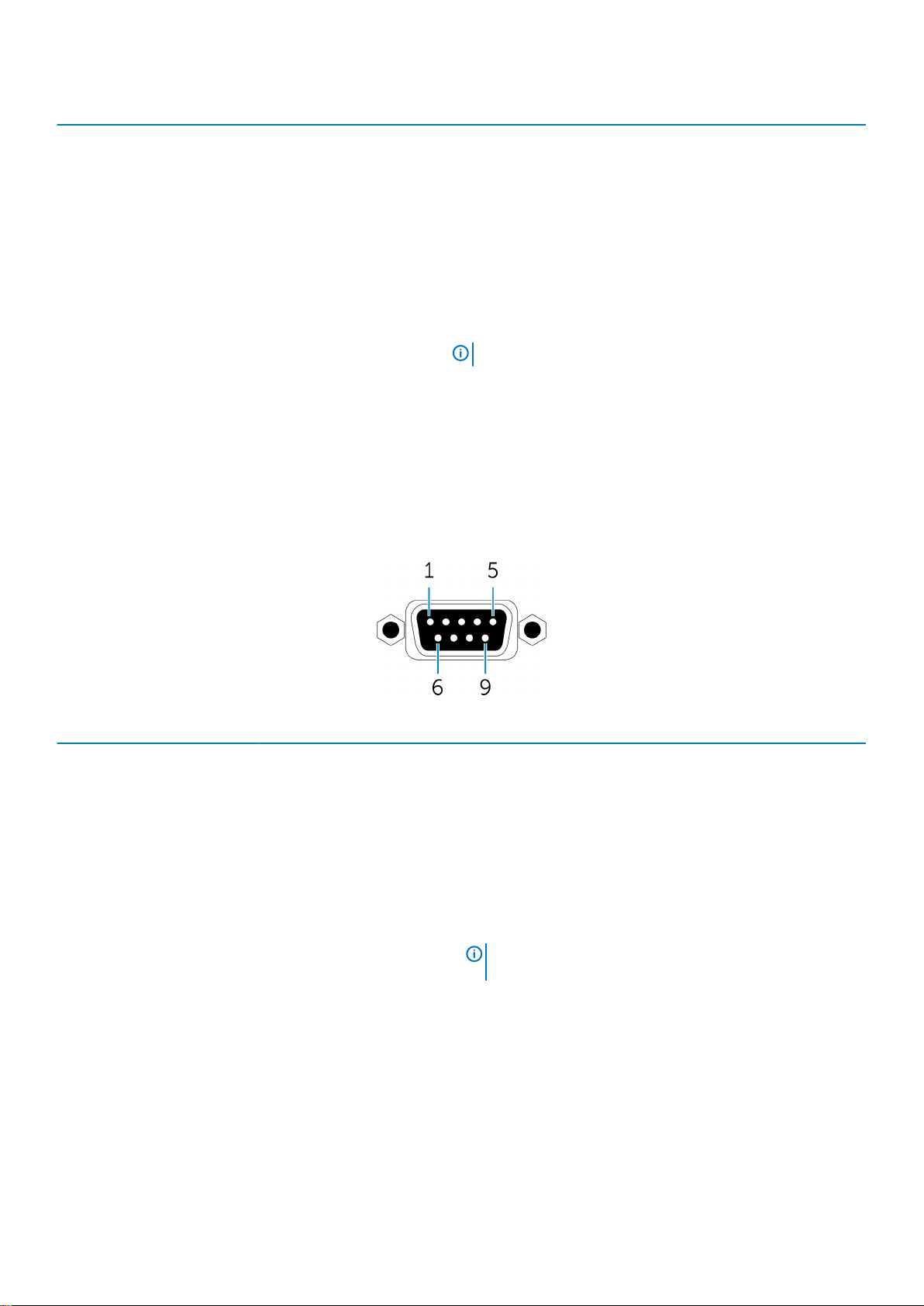
機能
12 CANbus ポート(オプション) CANbus ポート対応デバイスまたはドングルに接続します。詳細
については、「CANbus コネクタのマッピング」を参照してくださ
い。
13 VGA ポート モニターまたは他の VGA 対応デバイスを接続します。ビデオ出力
を提供します。詳細については、「VGA コネクタのマッピング」を
参照してください。
14 12-26V DC 電源ポート(バレルコネクタ) 電力供給用の 12-26V DC 電源ケーブルを Embedded Box PC に接
続します。詳細については、「12-26V DC 電源ポート(バレルコネ
クタ)」を参照してください。
15 オーディオポート(3) スピーカー、ヘッドフォン、マイク、またはヘッドセット(ヘッド
フォンとマイクのコンボ)を接続します。
メモ: ヘッドセットをライン出力ポートに接続します。
16 +12-26V DC 電源コネクタ 電力供給用の 12-26V DC 電源コネクタを Embedded Box PC に接
続します。詳細については、「+12-26V DC 電源コネクタ」を参照し
てください。
1 これらのポートに対する接続は SELV 回路で行う必要があり、ワイヤ(26 AWG ~ 18 AWG)は二重絶縁(DI)または強化絶縁(RI)にして、すべての危険電圧から保護す
る必要があります。2.88 kg-cm(2.5 ポンド-インチ)でネジを締め、ワイヤをコネクタに固定します。
CANbus コネクタのマッピング
PIN 信号 PIN 信号
1 NC 6 NC
2 CAN_L 7 CAN_H
3 GND 8 NC
4 NC 9 NC
5 NC
メーカーのパーツ番号 ACES 59131-0093C-P01
https://acesna.com/
メモ: このパーツ番号は、あくまでも参照用であり、変更さ
れる可能性があります。
機能 7
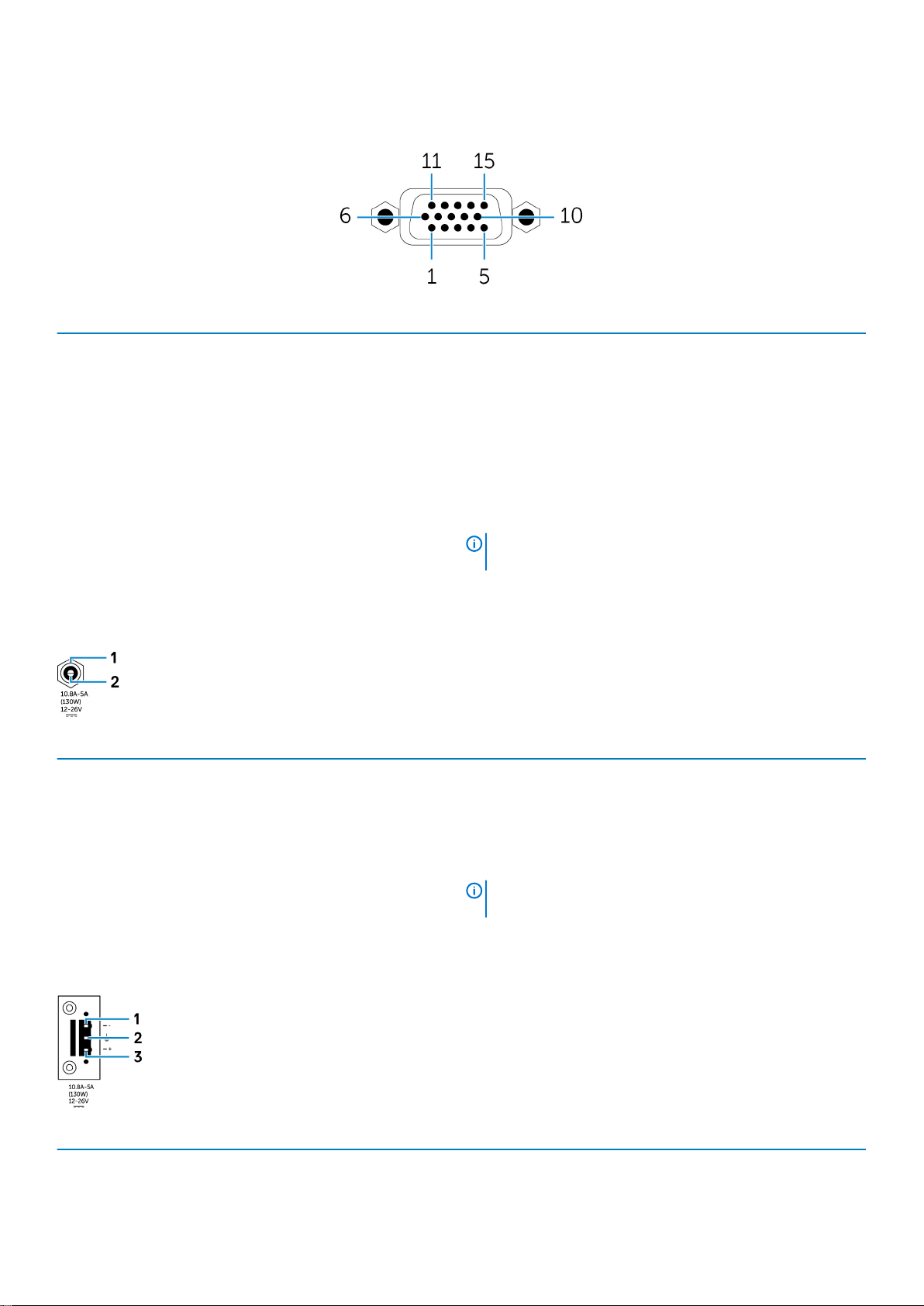
VGA コネクタのマッピング
PIN 信号 PIN 信号 PIN 信号
1 RED 6 GND 11 NC
2 GREEN 7 GND 12 DDCDAT
3 BLUE 8 GND 13 HSYNC
4 NC 9 +5 V 14 VSYNS
5 GND 10 GND 15 DDCCLK
メーカーのパーツ番号 FoxConn DZ11627-H530P-4F
http://www.foxconn.com/
メモ: このパーツ番号は、あくまでも参照用であり、変更さ
れる可能性があります。
12-26V DC 電源ポート(バレルコネクタ)
PIN 極性
1 アース
2 DC 入力
メーカーのパーツ番号 ACES 59130-0023C-P01
https://acesna.com/
メモ: このパーツ番号は、あくまでも参照用であり、変更さ
れる可能性があります。
+12-26V DC 電源コネクタ
PIN 極性
1 負
8 機能

PIN 極性
2 アース
3 正
メーカーのパーツ番号 ACES 59126-0023C-P01
https://acesna.com/
メモ: このパーツ番号は、あくまでも参照用であり、変更さ
れる可能性があります。
底面図
機能
1 GPIO 入力 8 ピン ポート
2 GPIO 出力 8 ピン ポート
3 USB 2.0 ポート(4) USB 対応デバイスを接続します。データ転送速度は最大で 480
4 ネットワークステータスライト 1 ネットワークポート 1 のネットワークアクティビティを示します。
5 電源ステータスライト Embedded Box PC の電源状態を示します。
6 ハードドライブアクティビティライト Embedded Box PC が、内部ストレージデバイスから読み取りまた
7 ネットワークステータスライト 2 ネットワークポート 2 のネットワークアクティビティを示します。
8 モバイルブロードバンドアンテナポート 2 モバイルブロードバンドアンテナを接続してモバイルブロードバ
9 RS232/RS422/RS485 ポート 4(BIOS で設定可能) RS232/RS422/RS485 ケーブルを Embedded Box PC に接続しま
10 モバイルブロードバンドアンテナポート 1 モバイルブロードバンドアンテナを接続してモバイルブロードバ
11 RS232/RS422/RS485 ポート 3(BIOS で設定可能) RS232/RS422/RS485 ケーブルを Embedded Box PC に接続しま
12 RS232/RS422/RS485 ポート 2(BIOS で設定可能) RS232/RS422/RS485 ケーブルを Embedded Box PC に接続しま
1、2、4
2、3、4
GPIO 出力対応デバイスまたはドングルに接続します。詳細につ
いては、「GPIO 入力コネクタのマッピング」を参照してください。
GPIO 入力対応デバイスまたはドングルに接続します。詳細につ
いては、「GPIO 出力コネクタのマッピング」を参照してください。
Mbps です。
は書き込みを行う際に点灯します。
ンド信号の範囲と強さを増加させます。
す。詳細については、「RS232 コネクタのマッピング」、「RS422 コ
ネクタのマッピング」、「RS485 コネクタのマッピング」を参照し
てください。
ンド信号の範囲と強さを増加させます。
す。詳細については、「RS232 コネクタのマッピング」、「RS422 コ
ネクタのマッピング」、「RS485 コネクタのマッピング」を参照し
てください。
す。詳細については、「RS232 コネクタのマッピング」、「RS422 コ
機能 9
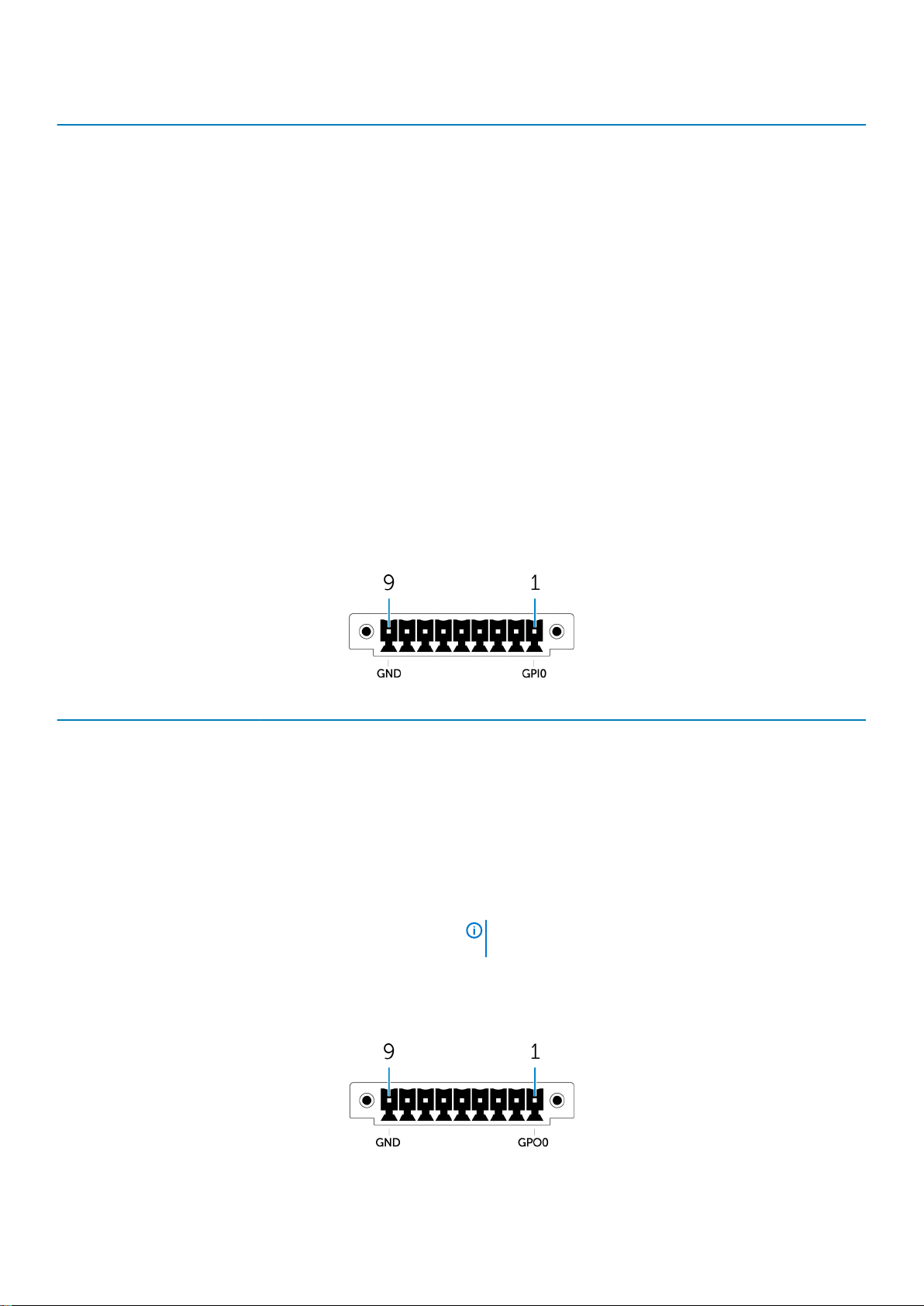
機能
ネクタのマッピング」、「RS485 コネクタのマッピング」を参照し
てください。
13 ワイヤレスアンテナポート 2 ワイヤレス アンテナを接続してワイヤレス信号の範囲と強さを増
加させます。
14 RS232/RS422/RS485 ポート 1(BIOS で設定可能) RS232/RS422/RS485 ケーブルを Embedded Box PC に接続しま
す。詳細については、「RS232 コネクタのマッピング」、「RS422 コ
ネクタのマッピング」、「RS485 コネクタのマッピング」を参照し
てください。
15 ワイヤレスアンテナポート 1 ワイヤレス アンテナを接続してワイヤレス信号の範囲と強さを増
加させます。
1 GPIO 入力ポートには 9 つのピンがあります。ピンのラベルは GND と GP10~GP17 です。
2 これらのポートに対する接続は SELV 回路を使用して行う必要があり、ワイヤ(26 AWG~18 AWG)を DI(二重絶縁)または RI(強化絶縁)にして、あらゆる危険電圧か
ら保護する必要があります。2.88 kg-cm(2.5 ポンド-インチ)でネジを締め、ワイヤをコネクタに固定します。
3 GPIO 入力ポートには 9 つのピンがあります。ピンのラベルは GND と GP00~GP07 です。
4 GPIO 入力/出力ポートに対する接続は SELV 回路(最大 30 V)を使用して行い、DI(二重絶縁)または RI(強化絶縁)により、あらゆる危険電圧から保護する必要があり
ます。
5 アンテナは個別の付属品ボックスに入れられ、Edge Gateway と共に出荷されます。
GPIO 入力コネクタのマッピング
PIN 信号 PIN 信号
1 GPI0 6 GPI5
2 GPI1 7 GPI6
3 GPI2 8 GPI7
4 GPI3 9 GND
5 GPI4
メーカーのパーツ番号 ACES 59128-0093C-P01
https://acesna.com/
メモ: このパーツ番号は、あくまでも参照用であり、変更さ
れる可能性があります。
GPIO 出力コネクタのマッピング
10 機能
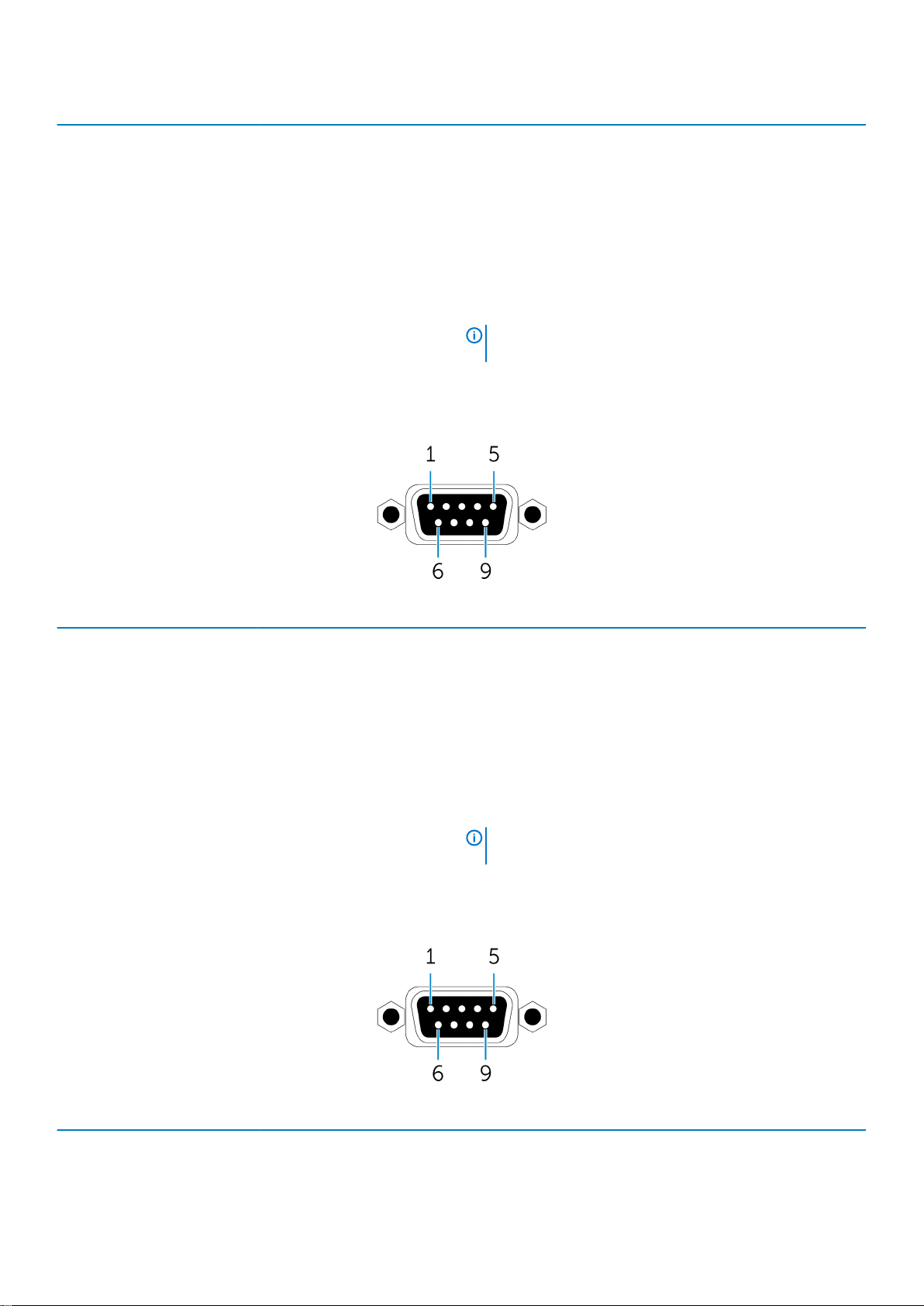
PIN 信号 PIN 信号
1 GPO0 6 GPO5
2 GPO1 7 GPO6
3 GPO2 8 GPO7
4 GPO3 9 GND
5 GPO4
メーカーのパーツ番号 ACES 59128-0093C-P01
https://acesna.com/
メモ: このパーツ番号は、あくまでも参照用であり、変更さ
れる可能性があります。
RS232 コネクタのマッピング
PIN 信号 PIN 信号
1 DCD 6 DSR
2 RXD 7 RTS
3 TXD 8 CTS
4 DTR 9 RI
5 GND
メーカーのパーツ番号 ACES 59131-0093C-P01
https://acesna.com/
メモ: このパーツ番号は、あくまでも参照用であり、変更さ
れる可能性があります。
RS422 コネクタのマッピング
PIN 信号 PIN 信号
1 TX- 6 NC
2 TX+ 7 NC
機能 11
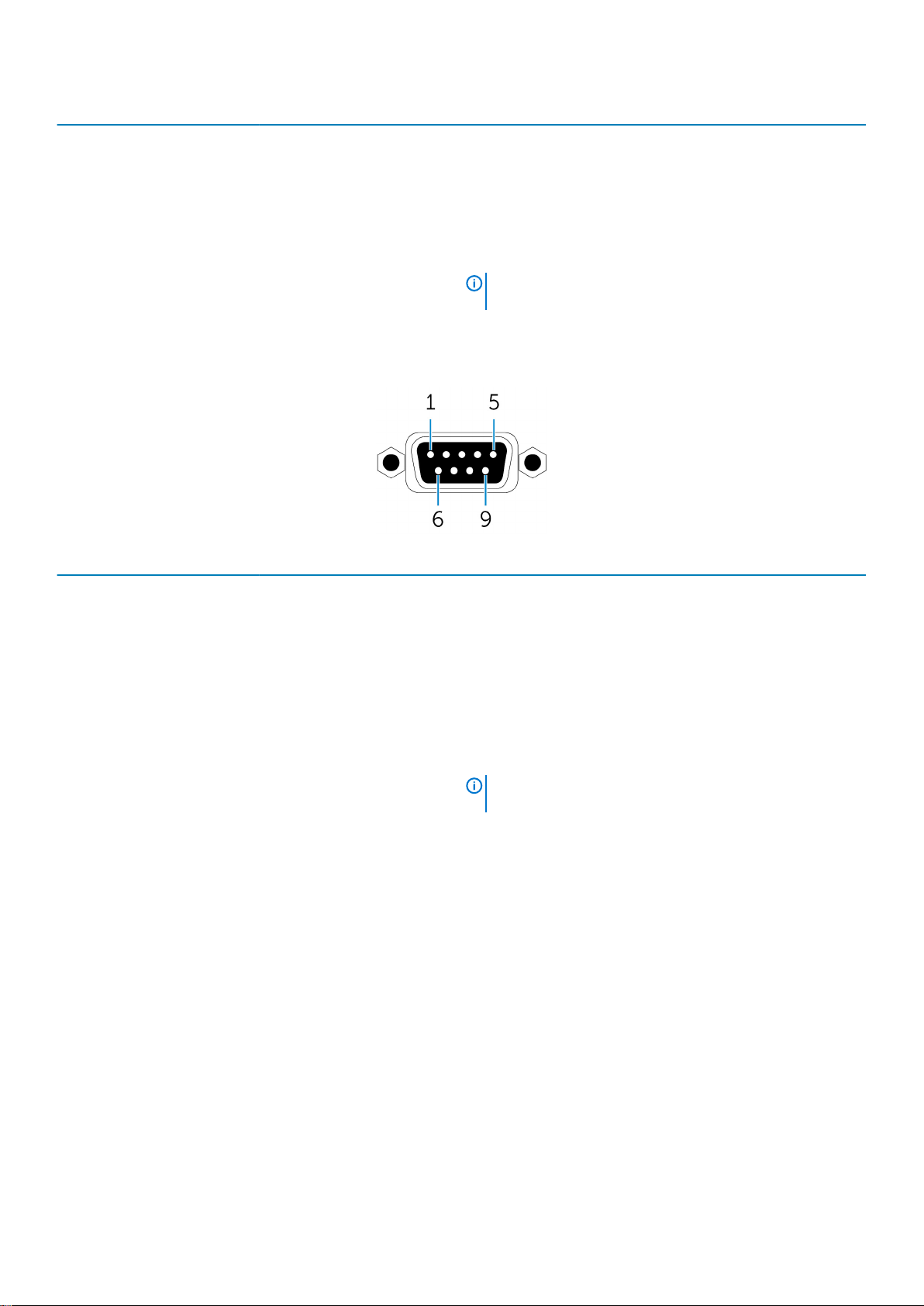
PIN 信号 PIN 信号
3 RX+ 8 NC
4 RX- 9 NC
5 GND
メーカーのパーツ番号 ACES 59131-0093C-P01
https://acesna.com/
メモ: このパーツ番号は、あくまでも参照用であり、変更さ
れる可能性があります。
RS485 コネクタのマッピング
PIN 信号 PIN 信号
1 DATA- 6 NC
2 DATA+ 7 NC
3 NC 8 NC
4 NC 9 NC
5 GND
メーカーのパーツ番号 ACES 59131-0093C-P01
https://acesna.com/
メモ: このパーツ番号は、あくまでも参照用であり、変更さ
れる可能性があります。
12 機能
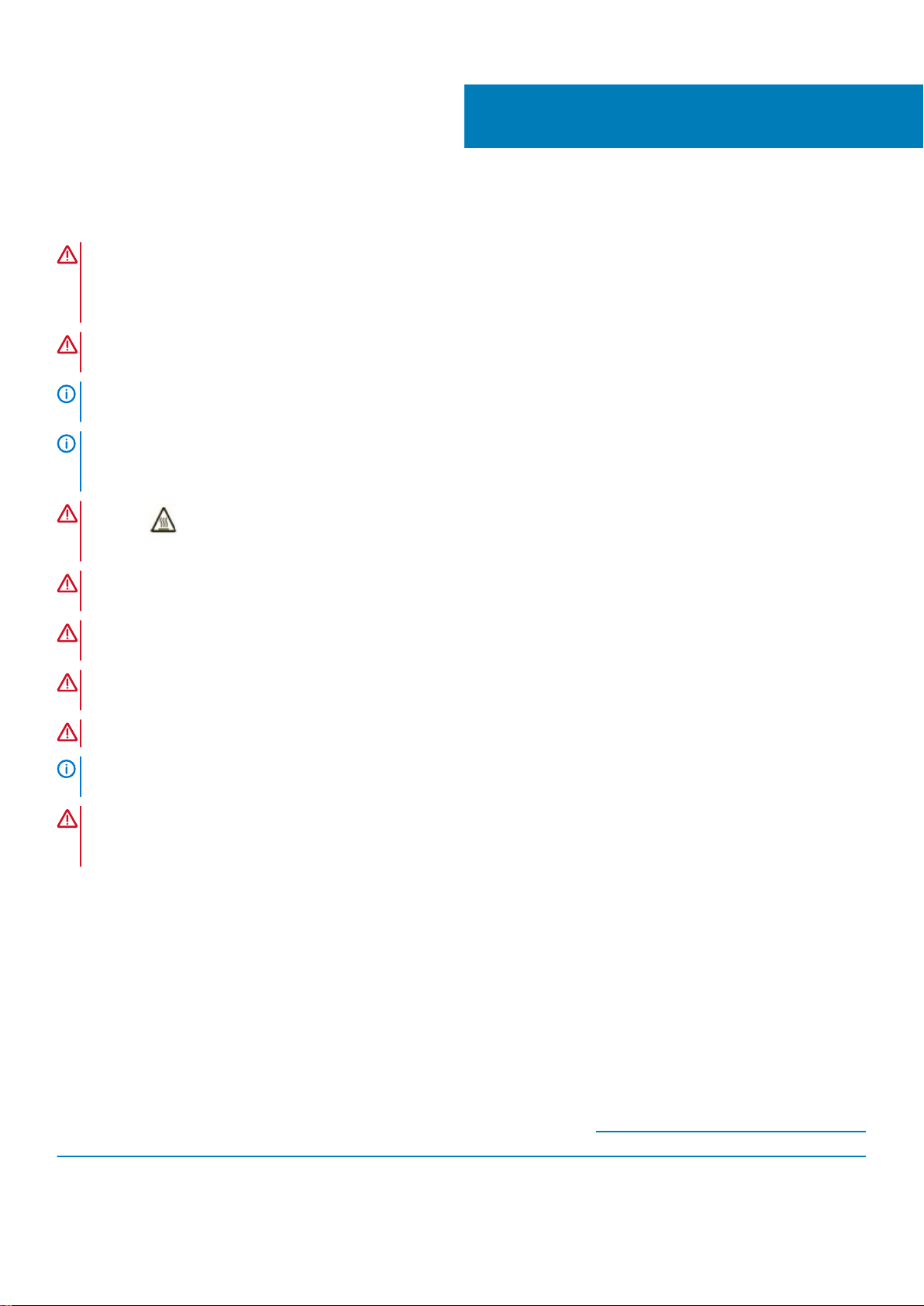
3
Embedded Box PC のセットアップ
警告: Embedded Box PC の取り付け中は、責任のある担当者またはインテグレータが、Embedded Box PC に付属の電源アダ
プタを使用するか、クライアント インストールの一部としてすでにある 12~26 VDC の個別の電源に接続する必要がありま
す。使用可能な電源が Embedded Box PC の必要な入力電源に一致することを必ず確認してください。接続を行う前に、電源
コネクタの横にある入力電源のマーキングを確認してください。
警告: 本項の手順を開始する前に、Embedded Box PC に付属の「安全にお使いいただくための注意事項」をお読みください。
ベストプラクティスの詳細については、www.dell.com/regulatory_compliance にアクセスしてください。
メモ: Embedded Box PC が提供する保護が正常に機能するようにするには、このマニュアルで指定された以外の方法で
Embedded Box PC を使用したり、取り付けたりしないでください。
メモ: メインネットワークに追加の電源接続を行うには、IEC 60227 または IEC 60245 のいずれかに適合する、90°C(194°F)
で定格 15 A の 3 コアケーブルなどの負荷電流に適したケーブルを使用します。Embedded Box PC は 0.8 mm ~ 2.5 mm(18
AWG ~ 14 AWG)のケーブルに対応しています。
警告: 記号 は通常使用中に温度が上昇しやけどの原因となる恐れのある、高温面または隣接する高温面を示しています。
やけどの危険を減らすため、機器が冷えてから、または防護手袋を着用してお取り扱いください。
警告: この製品は特定用途向けに設計されており、RF および規制に関する知識を持つ資格のある担当者が設置する必要があり
ます。一般ユーザーが設置したり、設定を変更したりしないでください。
警告: インストールする前に、2 つの電源入力 ( ターミナルブロックまたは電源ジャック ) を Embedded Box PC の前の電流保
護デバイス上の 20 A ヒューズまたは回路ブレーカーで保護する必要があります。
警告: 規制上の RF 被ばく要件を満たすため、通常動作状況で放射アンテナが近くの人から 20 cm 離れるような場所に製品を
設置してください。
警告: デルが承認したアンテナのみを使用してください。
メモ: 認定 SELV 電源は、Phoenix コネクタまたは Barrel コネクタのいずれかにのみ接続してください。2 つの電源に接続す
ると、装置を損傷し火災を引き起こす恐れがあります。
警告: お使いの機器またはアクセサリに付属の取り外し可能な主電源コードセットを交換する必要がある場合は、交換用のコー
ドセットが機器を設置する国の定格電圧、電流、温度に適合することを確認してください。コードセットは、地域の安全規定、
規制、法律に従う必要があります。
専門的な取り付け説明
取り付け担当者
この製品は特定用途向けに設計されており、RF および規制に関する知識を持つ資格のある担当者が取り付ける必要があります。一
般ユーザーが取り付けたり、設定を変更したりしないでください。
取り付け場所
規制上の RF 被ばく要件を満たすため、通常動作状況で放射アンテナが近くの人から 20 cm 離れるような場所に製品を取り付けて
ください。
外部アンテナ
申込者が承認したアンテナのみを使用してください。承認されていないアンテナを使用すると、FCC/IC 制限に違反し使用が禁止
される恐れのある、不要な、または過剰な RF 送信電力を生み出す場合があります。
コンポーネント 周波数(MHz) アンテナのタイプ Brand(ブランド)
WLAN 2412~2462 ダイポール Laird 2.9 2.9
ゲイン(dBi)
メイン 補助
Embedded Box PC のセットアップ 13
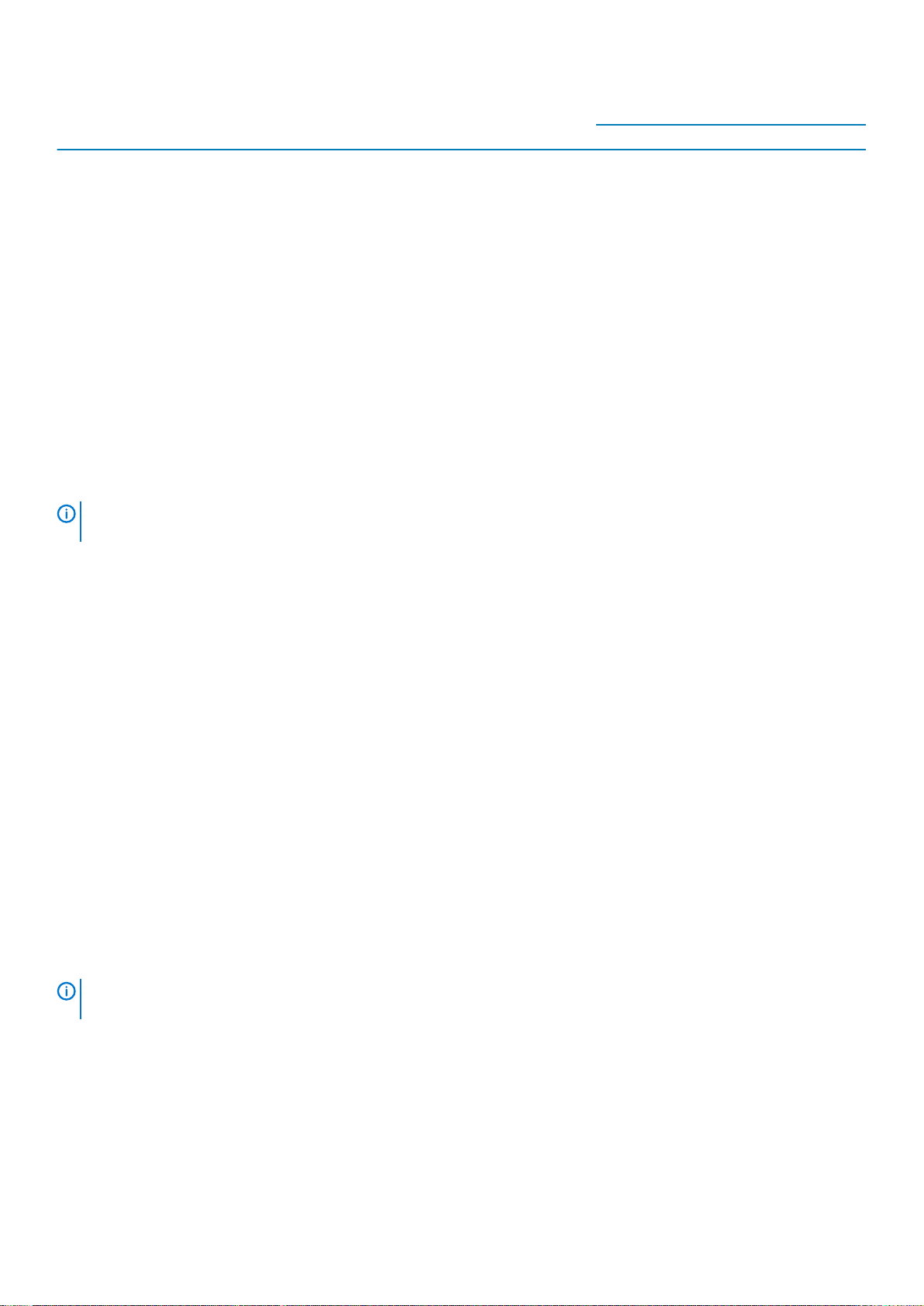
コンポーネント 周波数(MHz) アンテナのタイプ Brand(ブランド)
5180~5240 4.0 4.0
5260~5320 4.0 4.0
5500~5700 4.0 4.0
5745~5825 3.9 3.9
Bluetooth 2402~2480 2.9 2.9
WLAN 2412~2462 モノポール Taoglas Antenna
5180~5240 4.11 4.51
5260~5320 4.11 4.51
5500~5700 4.11 4.51
5745~5825 4.11 4.51
Bluetooth 2402~2480 2.82 2.79
取り付け手順
詳細については、ユーザーズマニュアルを参照してください。
メモ: 取り付け位置を慎重に選択し、最終的な出力電力が関連規則で規定されている制限を超えないようにしてください。こ
れらの規則に違反すると、重い処罰につながる可能性があります。
FCC(連邦通信委員会)電波干渉声明
本装置は FCC 規定の第 15 項に準拠しています。操作には以下の 2 つの条件があります。(1)本装置が有害な電波障害を引き起こ
さないこと。および(2)本装置は、好ましくない操作を引き起こす可能性のある電波障害を含め、あらゆる電波障害を受け入れ
ること。
本装置はテストの結果、FCC 規定の第 15 条に準拠したクラス B のデジタルデバイスに対する制限を満たすことが確認されていま
す。この規制は、個人の家に取り付けた場合に、有害な障害に対する適正な保護を提供するよう設計されています。本装置は、無
線周波エネルギーを発生、使用し、放射することがあります。指示に従って設置および使用されない場合、無線通信に電波障害を
引き起こすことがあります。ただし、特定の設置方法で電波障害が発生しないという保証はありません。本装置がラジオまたはテ
レビの受信に 電波障害を引き起こす場合(これは本装置の電源のオン/ オフを切り替えることで確認可能)、次の解決方法を試行
することが推奨されます。
• 受信アンテナの方向または場所を変える。
• 装置と受信機の距離を離す。
• 受信機が接続されているものとは別の回路上のコンセントに装置を接続する。
• 代理店やラジオ / テレビ技術者に相談する。
FCC による注意:
• コンプライアンス責任者の明示的な承諾を得ることなく、本装置に対して変更または改造を行った場合、本装置に対するユー
ザーの操作権限が無効になる可能性があります。
• 本送信機を他のアンテナまたは送信機と同じ場所に置いたり、一緒に動作させないでください。
放射線被ばくについての声明:
本装置は制御不能な環境に対する FCC の放射線被ばくに関する制限に準拠しています。本装置は、放射体とユーザーとの間隔が少
なくとも 20 cm 離れるように取り付け、その状態で操作する必要があります。
Solution Ltd.
ゲイン(dBi)
メイン 補助
2.82 2.79
メモ: 国コードの選択は米国モデル以外の装置でのみ使用可能であり、米国モデルでは使用できません。FCC 規定によって、
米国で販売されている Wi-Fi 製品はすべて米国の操作チャネルにのみ固定する必要があります。
カナダ産業省の声明
本装置はカナダ産業省の免許免除 RSS 規格に準拠しています。次の 2 つの条件にしたがって使用してください。
1. 本装置により電波障害を生じさせないこと。
2. 本装置は、好ましくない操作を引き起こす可能性のある電波障害を含め、あらゆる電波障害を受け入れること。
Embedded Box PC のセットアップ
1. Embedded Box PC を壁取り付けブラケットを使用して壁などの垂直面、またはパネル ボックスに取り付けます。
2. 次の方法のいずれかで、ネットワークに接続します。
14 Embedded Box PC のセットアップ
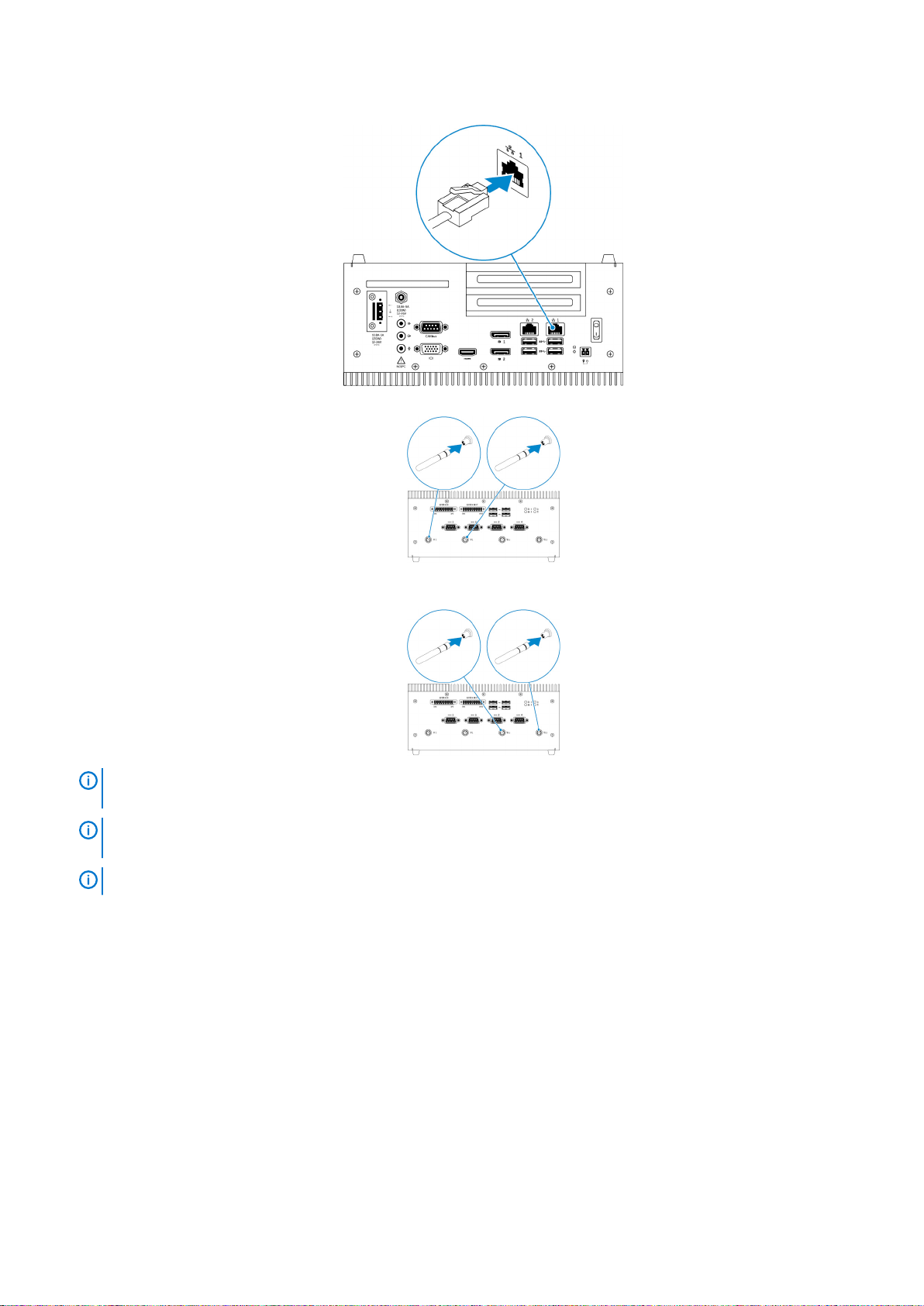
• ネットワークケーブルを接続します。
• ワイヤレスアンテナ(WLAN 1 および WLAN 2)を取り付けて、ワイヤレス接続を有効にします。
• モバイルブロードバンドアンテナ(WWAN 1 および WWAN 2)を取り付けて、モバイルブロードバンド接続を有効にしま
す。
メモ: Dell Embedded Box PC へのワイヤレス アンテナの接続の詳細については、ワイヤレス アンテナに付属のマニュア
ルを参照してください。
メモ: Embedded Box PC への WWAN カードの取り付けの詳細については、www.dell.com/support の
PC Service Manual』
メモ: ワイヤレスアンテナ、キーボード、マウスなどの周辺機器は別売りです。
3. デバイスを Embedded Box PC の I/O ポートを使用して接続します。
4. 次の方法のいずれかで Embedded Box PC を電源に接続します。
• 電源アダプタを接続してアダプタピンのスリーブを締め、Embedded Box PC に固定します。
を参照してください。
『Embedded Box
Embedded Box PC のセットアップ 15
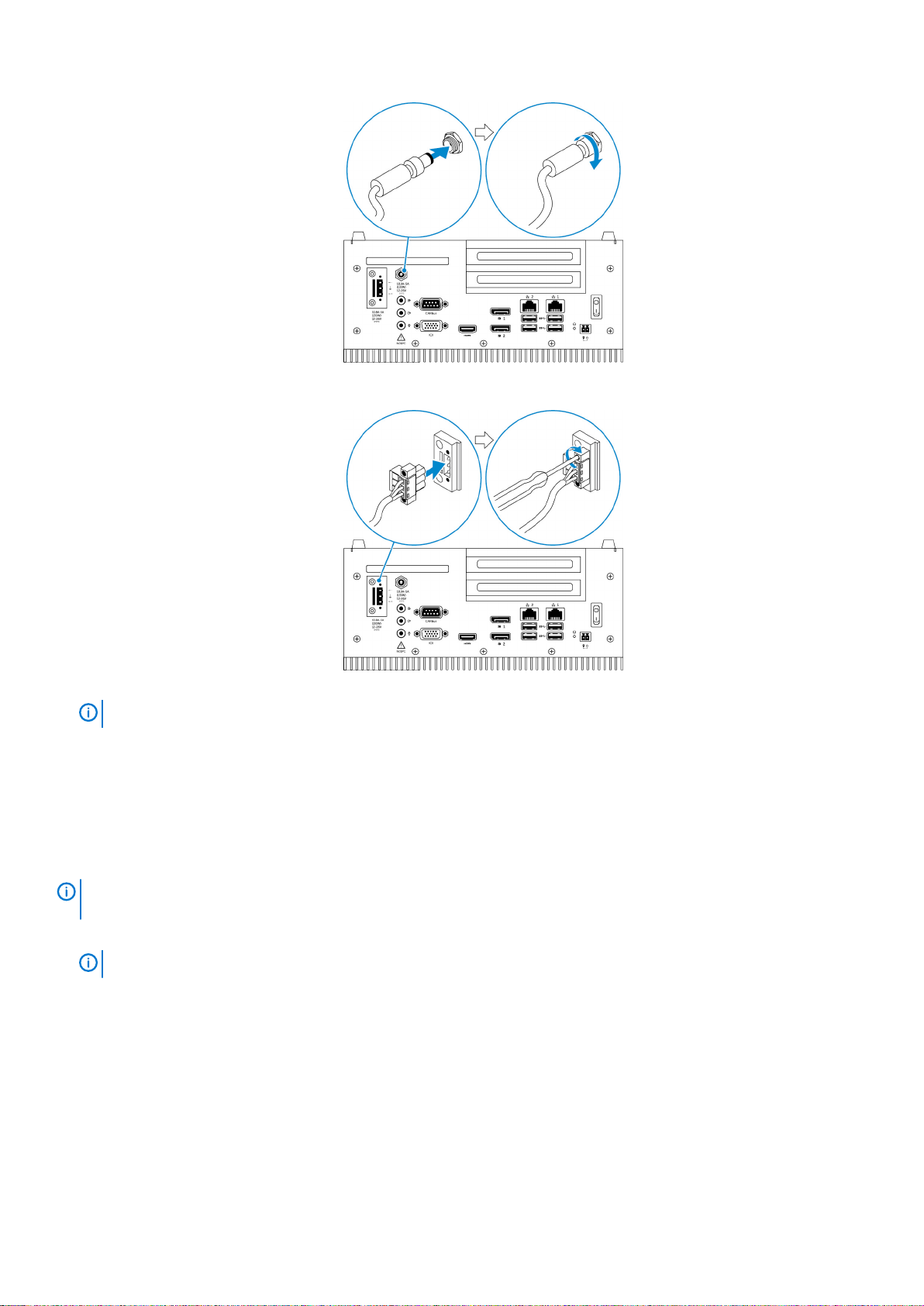
• 電源ターミナルブロックをアダプタポートに接続し、5.07 kg-cm(4.4 ポンド - インチ)でネジを締め、Embedded Box PC に
固定します。
5. Embedded Box PC の電源を入れ、オペレーティング システムのセットアップを完了します。
メモ: Embedded Box PC のセットアップが完了したら、使用しないポートにダスト カバーを再度取り付けます。
トピック:
• 壁への Embedded Box PC の取り付け
壁への Embedded Box PC の取り付け
壁取り付けブラケットを使用して壁に Embedded Box PC を取り付けます。
メモ: Embedded Box PC には、Embedded Box PC の背面に 2 つの取り付けブラケットを固定する際に必要なネジのみ付属し
ています。
1. 8 本の M3x8 ネジを使用して、 2 つの取り付けブラケットを Embedded Box PC の背面に固定します。
メモ: ネジを 3 ~ 3.4 kg-cm(2.6 ~ 3.0 ポンド - インチ)で締め付けます。
16 Embedded Box PC のセットアップ

2. 壁に取り付けブラケットの穴に対応する 4 つの穴を開けます。
3. Embedded Box PC を壁に当てて、取り付けブラケットの穴を壁の穴に合わせます。
4. Embedded Box PC を壁に固定します。
メモ: ネジ(M4x6)を 5 ~ 5.4 kg-cm(4.3 ~ 4.7 ポンド - インチ)で締め付けます。
Embedded Box PC のセットアップ 17

18 Embedded Box PC のセットアップ
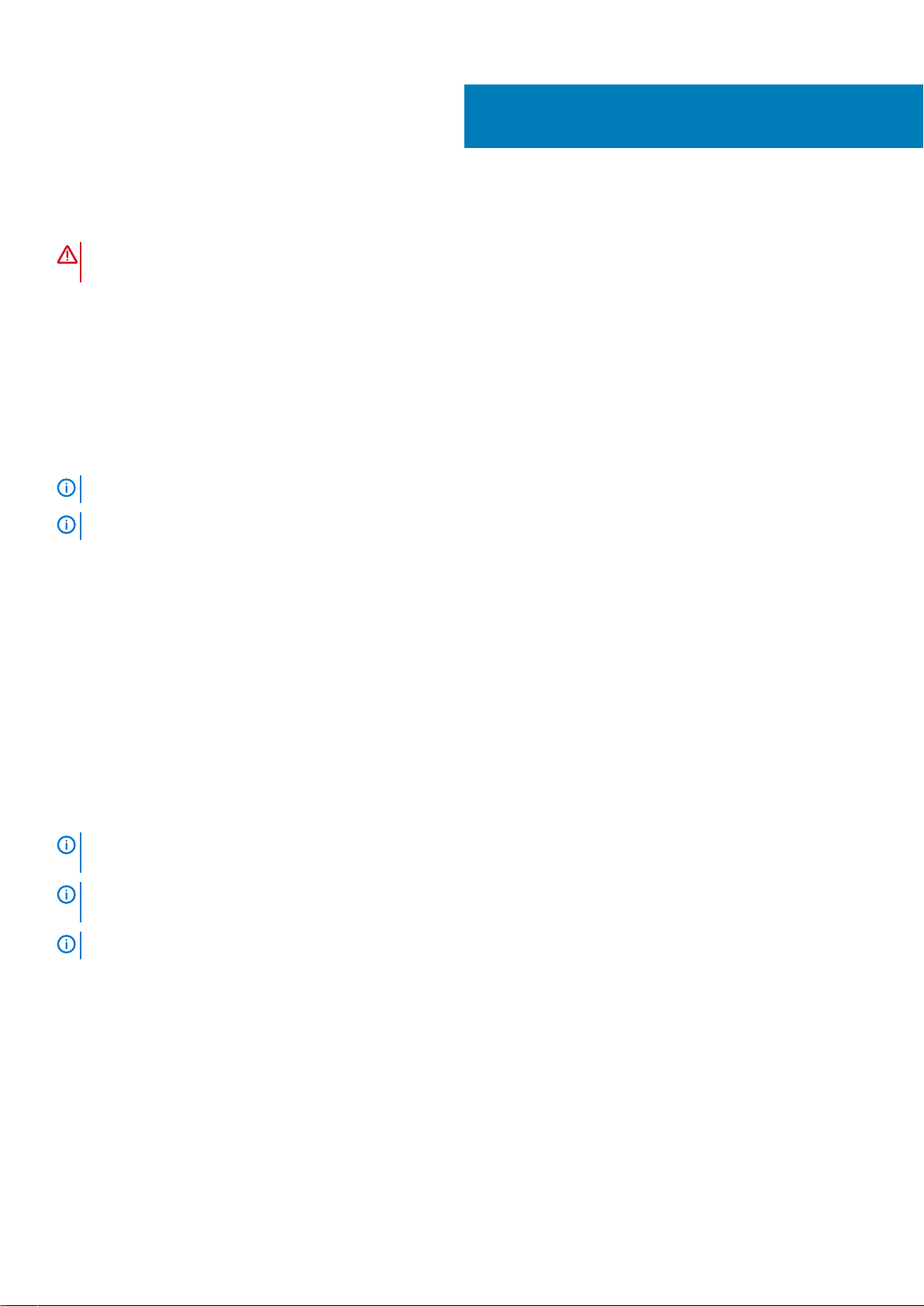
オペレーティングシステムのセットアップ
警告: 突然の電力損失からオペレーティング システムの破損を防ぐため、オペレーティング システムを使用して Embedded
Box PC をグレースフル シャットダウンします。
Embedded Box PC には次のオペレーティングシステムのいずれかが装備されています。
• Windows 7 Professional SP1 64 ビット
• Windows 7 Professional for Embedded Systems SP1 64 ビット
• Windows Embedded Standard 7 P 64 ビット
• Windows Embedded Standard 7 E 64 ビット
• Windows 10 Professional(64 ビット)
• Windows 10 IoT Enterprise LTSB 2015 64 ビット
• Windows 10 IoT Enterprise LTSB 2016 64 ビット
• Ubuntu Desktop 16.04
メモ: Windows オペレーティングシステムの詳細については、msdn.microsoft.com を参照してください。
メモ: Ubuntu Desktop オペレーティングシステムの詳細については、www.ubuntu.com/desktop を参照してください。
トピック:
4
• Ubuntu Desktop
• Windows OS
Ubuntu Desktop
Ubuntu Desktop の再インストール
Ubuntu Desktop を再インストールする前に、以下を確認してください。
• キーボード、マウス、モニターを Embedded Box PC に接続するか、KVM セッション、Dell Wyse Cloud Client Manager(CCM)、
または Dell Command | Monitor(DCM)を通じて Embedded Box PC に接続します。
• ブータブル USB フラッシュドライブを作成します。
メモ: CCM の使用に関する詳細については、www.cloudclientmanager.com で入手可能な CCM マニュアルを参照してくださ
い。
メモ: DCM の使用に関する詳細については、www.dell.com/clientsystemsmanagement で入手可能な DCM マニュアルを参
照してください。
メモ: Ubuntu Desktop を初めてインストールする前に、リカバリ用 USB フラッシュドライブを作成することをお勧めします。
以下の手順に従って Ubuntu Desktop を再インストールします。
1. ブータブル Ubuntu Desktop USB フラッシュドライブを挿入します。
2. Embedded Box PC の電源を入れます。
3. <F12> を押して起動メニューにアクセスします。
4. セットアップユーティリティで UEFI 起動モード を有効にして、Ubuntu Desktop USB フラッシュドライブから起動します。
5. Dell リカバリ を選択して Ubuntu Desktop のインストールを開始します。
6. Ubuntu Desktop オペレーティングシステムをインストールするドライブを選択します。
7. インストールが完了したら、Embedded Box PC を再起動します。
8. 画面の指示に従って、言語、 ライセンス契約、場所、キーボードのレイアウト、ユーザー名 / パスワード の設定を行います。
Embedded Box PC が再起動し、Ubuntu Desktop が正常に起動します。
オペレーティングシステムのセットアップ 19
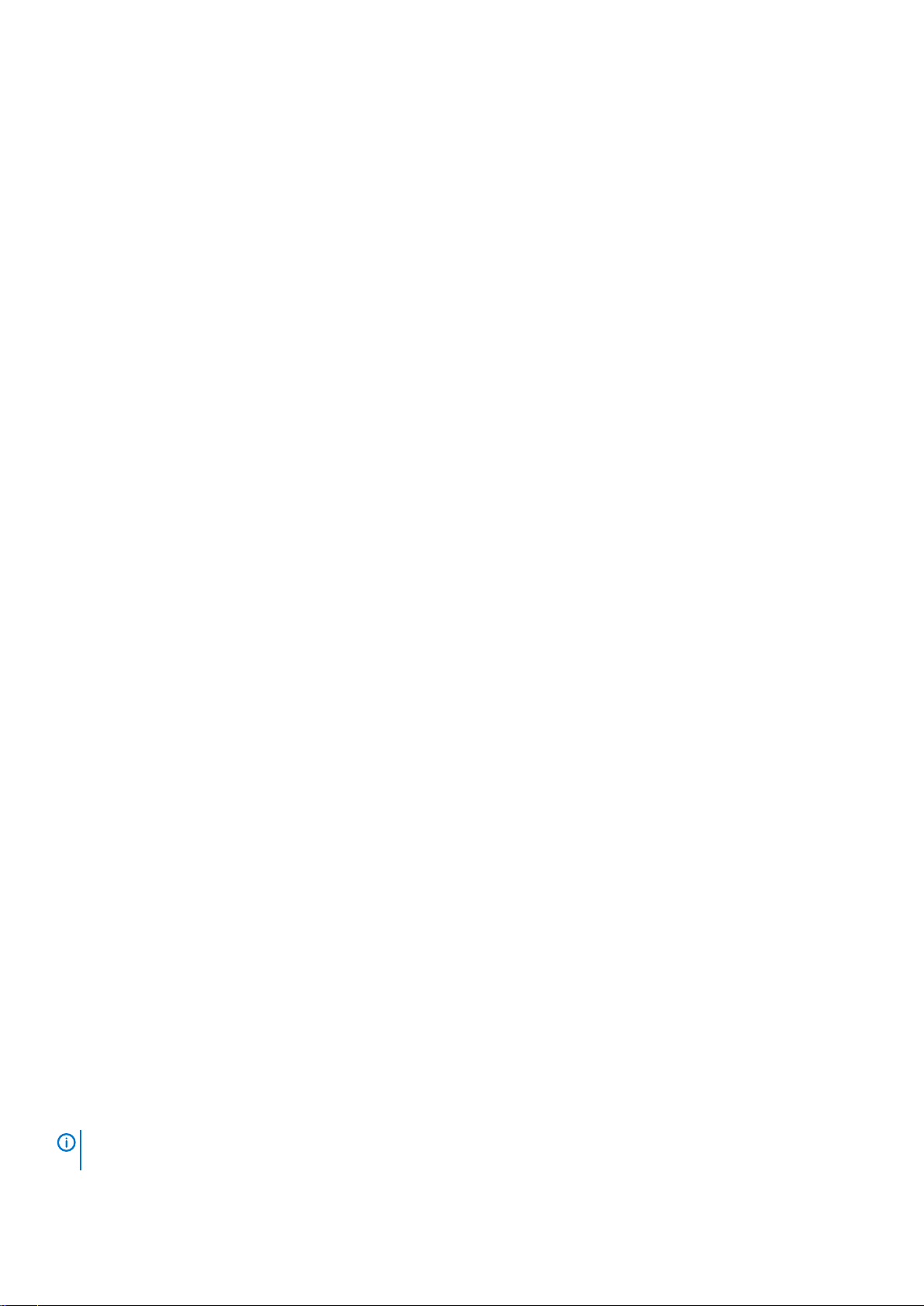
Ubuntu Desktop の復元
次の状況のいずれかが発生した場合は、Embedded Box PC の Ubuntu Desktop を新しい状態に復元することができます。
• Ubuntu Desktop を起動できない場合
• Ubuntu Desktop のオペレーティングシステムが損傷している場合
復元する前に、バックアップイメージを含むリカバリ用の USB フラッシュドライブを作成してください。
リカバリ用 USB フラッシュドライブによる Embedded Box PC の Ubuntu Desktop の復元
1. リカバリ用 USB フラッシュドライブを Embedded Box PC に挿入します。
2. Embedded Box PC の電源を入れます。
3. <F12> を押して起動メニューにアクセスします。
4. セットアップユーティリティで UEFI 起動モード を有効にして、Ubuntu Desktop USB フラッシュドライブから起動します。
5. Dell リカバリ を選択して Ubuntu Desktop のリカバリを開始します。
6. Ubuntu Desktop オペレーティングシステムをインストールするディスクを選択します。
7. インストールが完了したら、Embedded Box PC を再起動します。
8. 画面の指示に従って、言語、 ライセンス契約、場所、キーボードのレイアウト、ユーザー名 / パスワード の設定を完了します。
Embedded Box PC が再起動し、Ubuntu Desktop が正常に起動します。
ブータブル USB フラッシュドライブの作成
1. www.ubuntu.com/download/desktop から Ubuntu Desktop ISO イメージをダウンロードします。
2. www.ubuntu.com/download/desktop/create-a-usb-stick-on-windows に記載されている手順に従います。
3. Ubuntu Desktop オペレーティングシステムをブータブル USB フラッシュドライブから再インストールします。
リカバリ USB フラッシュドライブの作成
初めて Ubuntu Desktop をインストールする場合は、リカバリディスクを作成します。
1. Embedded Box PC の電源を入れます。
2. 初めて Embedded Box PC を起動する場合は、画面の指示に従います。
3. Language(言語) を選択して、Continue(続行) をクリックします。
4. ライセンス契約に同意して、Continue(続行) をクリックします。
5. 場所を選択して、Continue(続行) をクリックします。
6. キーボードのレイアウトを選択して、Continue(続行) をクリックします。
7. ユーザー名とパスワードを入力して、Continue(続行)をクリックします。
8. 2 GB 以上の容量のある USB フラッシュドライブを挿入してリカバリ USB フラッシュドライブを作成して、Continue(続行)
をクリックします。
9. 起動ディスクを作成するには、USB stick user plugged(接続されている USB スティック) を選択して、Make Startup Disk
(起動ディスクの作成) をクリックします。
リカバリ USB フラッシュドライブを作成しました。
Ubuntu Desktop の再インストール
Ubuntu Desktop を再インストールする前に、以下を確認してください。
• キーボード、マウス、モニターを Embedded Box PC に接続するか、KVM セッション、Dell Wyse Cloud Client Manager(CCM)、
または Dell Command | Monitor(DCM)を通じて Embedded Box PC に接続します。
• ブータブル USB フラッシュドライブを作成します。
メモ: CCM の使用に関する詳細については、www.cloudclientmanager.com で入手可能な CCM マニュアルを参照してくださ
い。
20 オペレーティングシステムのセットアップ

メモ: DCM の使用に関する詳細については、www.dell.com/clientsystemsmanagement で入手可能な DCM マニュアルを参
照してください。
メモ: Ubuntu Desktop を初めてインストールする前に、リカバリ用 USB フラッシュドライブを作成することをお勧めします。
以下の手順に従って Ubuntu Desktop を再インストールします。
1. ブータブル Ubuntu Desktop USB フラッシュドライブを挿入します。
2. Embedded Box PC の電源を入れます。
3. <F12> を押して起動メニューにアクセスします。
4. セットアップユーティリティで UEFI 起動モード を有効にして、Ubuntu Desktop USB フラッシュドライブから起動します。
5. Dell リカバリ を選択して Ubuntu Desktop のインストールを開始します。
6. Ubuntu Desktop オペレーティングシステムをインストールするドライブを選択します。
7. インストールが完了したら、Embedded Box PC を再起動します。
8. 画面の指示に従って、言語、 ライセンス契約、場所、キーボードのレイアウト、ユーザー名 / パスワード の設定を行います。
Embedded Box PC が再起動し、Ubuntu Desktop が正常に起動します。
Windows OS
Windows 7 Professional SP1
概要
Embedded Box PC には Windows 7 Professional SP1 が標準搭載されています。詳細については、https://support.microsoft.com/en-us
を参照してください。
起動とログイン
Windows 7 Professional SP1 を設定する前に、キーボード、マウス、モニターを Embedded Box PC に接続します。Embedded Box PC
の電源を入れ、Windows を起動します。
1. 地域設定を選択します。
2. ユーザーアカウントを作成します。
3. 「End User License Agreement」(エンドユーザーライセンス契約)を読んで、同意します。
4. お好みの設定を選択します。
メモ: ワイヤレスネットワークに接続します(ワイヤレスネットワークが利用可能な場合)。
Windows 7 Professional SP1 の復元
起動パーティションにあるリカバリ OS イメージを使用して、Embedded Box PC 上の Windows 7 Professional SP1 を復元できます(リ
カバリ OS イメージは、ランタイムイメージを工場出荷時のイメージにリセットします)。
キーボード、マウス、モニターを Embedded Box PC に接続します。次のステップに従って、リカバリ環境を起動します。
1. コンピュータの電源を切ります。
2. Embedded Box PC の電源を入れます。
3. Dell ロゴが画面に表示されたら、<F8> を数回押して Advanced Boot Options(詳細起動オプション) メニューを開きます。
4. 矢印キーを使用して Repair Your Computer(コンピュータの修復) を選択し、<ENTER> を押します。
5. System Recovery Options(システムリカバリオプション) メニューでキーボードレイアウトを選択し、Next(次へ) をクリ
ックします。
6. 次の画面で、ローカルユーザーまたは管理者としてログインします。
7. Recovery options(リカバリオプション) メニューで Factory Image Restore(工場出荷時のイメージの復元) を選択します。
8. Next(次へ) をクリックして、Confirm Data Deletion(データ削除の確認) メニューを開きます。
9. Yes, reformat hard drive and restore system software to factory condition(はい、ハードドライブを再フォーマットして、
システムソフトウェアを工場出荷時の状態に復元します) チェックボックスを選択し、Next(次へ) をクリックします。
10. 復元操作が終了したら、Finish(完了) をクリックしてコンピュータを再起動します。
オペレーティングシステムのセットアップ 21

Windows 7 Professional SP1 の基本機能
BIOS のアップデート
Embedded Box PC 用の BIOS のアップデートは、dell.com/support からダウンロードできます。ダウンロードには、ローカルマシン
から実行できる実行ファイルが含まれます。
Watchdog Timer
Windows 7 Professional SP1 のウォッチドッグタイマーは、BIOS 設定を通じて制御されます。起動中に <F2> を押して BIOS を起動
します。BIOS セットアッププログラムで、System Configuration(システム構成) > Watchdog Timer Support(ウォッチドッ
グタイマーサポート) > Enable Watchdog Timer(ウォッチドッグタイマーを有効にする) を選択します。
ウォッチドッグタイマー機能は、次の状況のときに、オペレーティングシステムをリカバリするために使用されます。
• コンピュータの初期化が BIOS/UEFI によって正しく完了されたかを確認するために、コンピュータの POST を実行していると
き。
• オペレーティングシステムのウォッチドッグタイマードライバを通じて、BIOS/UEFI からオペレーティングシステムに移行して
いるとき。
どちらの状況でも、コンピュータが応答しない場合は、ウォッチドッグタイマーがユーザーの操作を必要とせずに対処します。BIOS
設定の ウォッチドッグタイマー でウォッチドッグタイマーの有効と無効を切り替えます。
TPM support(TPM サポート)
Windows 7 Professional SP1 は TPM 1.2 をサポートします。TPM リソースの詳細については、https://technet.microsoft.com/en-us/
library/cc749022(v=ws.10).aspx を参照してください。
システムのシャットダウン
スタート をクリックし、 シャットダウン をクリックして、Embedded Box PC をシャットダウンします。
システムの再起動
スタート をクリックします。次に、シャットダウン の横にある矢印をクリックし、再起動 を選択して Embedded Box PC を再起動
します。
LAN ネットワークの設定
1. スタート をクリックし、検索ボックスに ネットワーク と入力します。
2. 検索結果で ネットワークと共有センター をクリックします。
ネットワークと共有センター ウィンドウが表示されます。
3. 左パネルで、アダプタの設定の変更 をクリックします。
WLAN ネットワークの設定
1. スタート をクリックし、検索ボックスに ネットワーク と入力します。
2. 検索結果で ネットワークと共有センター をクリックします。
ネットワークと共有センター ウィンドウが表示されます。
3. 左パネルで、アダプタの設定の変更 をクリックします。
Bluetooth の設定
1. スタート をクリックし、検索ボックスに Bluetooth と入力します。
2. 検索結果で Bluetooth 設定の変更 をクリックします。
Bluetooth 設定 ダイアログボックスが表示されます。
DW5580 ネットワークの設定
『サー
ビスマニュアル
モジュールと SIM カードを取り付けたあと、以下の手順に従って、WWAN との接続および切断を行います。
1. スタート をクリックし、検索ボックスに ネットワーク と入力します。
2. 検索結果で ネットワークと共有センター をクリックします。
ネットワークと共有センター ウィンドウが表示されます。
22 オペレーティングシステムのセットアップ
』に従って、システムの DW5580 モジュールとそれに対応するキャリア SIM カードを取り付けて設定します。

3. 左パネルで、アダプタの設定の変更 をクリックします。
4. 目的の WWAN 接続を見つけます。
5. WWAN 接続を右クリックし、接続 または 切断 を選択して、WWAN アダプタとの接続または切断をそれぞれ行います。
Windows 7 Professional SP1 を搭載した Embedded Box PC 5000 の共 通ポートのマッピング
シリアルポートのマッピング
次の表に、Windows 7 Professional SP1 OS イメージがデル工場出荷時にインストールされた Embedded Box PC 5000 の下部にあるシ
リアルポートのマッピングを示します。
表 1. シリアルポートのマッピング
番号 ポートタイプ コネクタ デバイスノード
1 RS232/422/485 DB9 COM1
2 RS232/422/485 DB9 COM2
3 RS232/422/485 DB9 COM3
4 RS232/422/485 DB9 COM4
Embedded Box PC 5000 GPIO モジュール入力 / 出力のマッピング
Embedded Box PC および Nuvoton NCT6793D の GPIO ポートは、CPU I/O アドレスのインデックス / データのペア 2Eh/2Fh を使用
して NCT6793D にアクセスします。
GPIO 8 出力ピン番号と NCT6793D ピン番号のマッピング:
0 と 121(GP00)
1 と 122(GP01)
2 と 123(GP02)
3 と 2(GP03)
4 と 3(GP04)
5 と 4(GP05)
6 と 5(GP06)
7 と 6(GP07)
8 は GND
GPIO 8 入力ピン番号と NCT6793D ピン番号のマッピング:
0 と 50(GP60)
1 と 49(GP61)
2 と 48(GP62)
3 と 47(GP63)
4 と 45(GP64)
5 と 44(GP65)
6 と 43(GP66)
7 と 42(GP67)
8 は GND
Embedded Box PC 5000 IO モジュールの PCIe 拡張のマッピング
Embedded Box PC の上部にある拡張モジュールの PCIe スロットは、ホストの PCIe バスから直接駆動されます。これは汎用 PCIe
拡張であるため、Windows 7 Professional SP1 OS イメージには PCIe デバイス固有のドライバは組み込まれていません。このスロッ
トで特定の PCIe カードを使用する場合は、その PCIe カードのベンダーに連絡し、Windows 7 Professional SP1 用のドライバがある
か確認してください。
オペレーティングシステムのセットアップ 23

Windows 7 Professional for Embedded Systems SP1
概要
Embedded Box PC には、Windows 7 Professional for Embedded Systems が標準装備されています。詳細については、https://
docs.microsoft.com/en-us/windows/iot-core/を参照してください。
起動とログイン
Windows 7 Professional for Embedded Systems を設定する前に、キーボード、マウス、モニターを Embedded Box PC に接続します。
Embedded Box PC の電源を入れ、Windows を起動します。
1. 地域設定を選択します。
2. ユーザーアカウントを作成します。
3. 「End User License Agreement」(エンドユーザーライセンス契約)を読んで、同意します。
4. お好みの設定を選択します。
メモ: ワイヤレスネットワークに接続します(ワイヤレスネットワークが利用可能な場合)。
Windows 7 Professional for Embedded Systems の基本機能
Watchdog Timer
Windows 7 Professional for Embedded Systems のウォッチドッグタイマーは、BIOS 設定を通じて制御されます。起動中に <F2> を押
して BIOS を起動します。BIOS セットアッププログラムで、System Configuration(システム構成) > Watchdog Timer Support
(ウォッチドッグタイマーサポート) > Enable Watchdog Timer(ウォッチドッグタイマーを有効にする) を選択します。
ウォッチドッグタイマー機能は、次の状況のときに、オペレーティングシステムをリカバリするために使用されます。
• コンピュータの初期化が BIOS/UEFI によって正しく完了されたかを確認するために、コンピュータの POST を実行していると
き。
• オペレーティングシステムのウォッチドッグタイマードライバを通じて、BIOS/UEFI からオペレーティングシステムに移行して
いるとき。
どちらの状況でも、コンピュータが応答しない場合は、ウォッチドッグタイマーがユーザーの操作を必要とせずに対処します。BIOS
設定の ウォッチドッグタイマー でウォッチドッグタイマーの有効と無効を切り替えます。
TPM support(TPM サポート)
Windows 7 Professional for Embedded Systems は TPM 1.2 をサポートします。TPM リソースの詳細については、https://
technet.microsoft.com/en-us/library/cc749022(v=ws.10).aspx を参照してください。
システムのシャットダウン
スタート をクリックし、 シャットダウン をクリックして、Embedded Box PC をシャットダウンします。
システムの再起動
スタート をクリックします。次に、シャットダウン の横にある矢印をクリックし、再起動 を選択して Embedded Box PC を再起動
します。
LAN ネットワークの設定
1. スタート をクリックし、検索ボックスに ネットワーク と入力します。
2. 検索結果で ネットワークと共有センター をクリックします。
ネットワークと共有センター ウィンドウが表示されます。
3. 左パネルで、アダプタの設定の変更 をクリックします。
WLAN ネットワークの設定
1. スタート をクリックし、検索ボックスに ネットワーク と入力します。
2. 検索結果で ネットワークと共有センター をクリックします。
ネットワークと共有センター ウィンドウが表示されます。
3. 左パネルで、アダプタの設定の変更 をクリックします。
24 オペレーティングシステムのセットアップ

Bluetooth の設定
1. スタート をクリックし、検索ボックスに Bluetooth と入力します。
2. 検索結果で Bluetooth 設定の変更 をクリックします。
Bluetooth 設定 ダイアログボックスが表示されます。
DW5580 ネットワークの設定
『サー
ビスマニュアル
モジュールと SIM カードを取り付けたあと、以下の手順に従って、WWAN との接続および切断を行います。
1. スタート をクリックし、検索ボックスに ネットワーク と入力します。
2. 検索結果で ネットワークと共有センター をクリックします。
ネットワークと共有センター ウィンドウが表示されます。
3. 左パネルで、アダプタの設定の変更 をクリックします。
4. 目的の WWAN 接続を見つけます。
5. WWAN 接続を右クリックし、接続 または 切断 を選択して、WWAN アダプタとの接続または切断をそれぞれ行います。
』に従って、システムの DW5580 モジュールとそれに対応するキャリア SIM カードを取り付けて設定します。
Embedded Box PC 5000(Windows 7 Professional for Embedded Systems 搭載)での共通ポートのマッピング
シリアルポートのマッピング
次の表に、Windows 7 Professional for Embedded Systems OS イメージを搭載した Embedded Box PC 5000 の下部にあるシリアルポ
ートのマッピングを示します。
表 2. シリアルポートのマッピング
番号 ポートタイプ コネクタ デバイスノード
1 RS232/422/485 DB9 COM1
2 RS232/422/485 DB9 COM2
3 RS232/422/485 DB9 COM3
4 RS232/422/485 DB9 COM4
Embedded Box PC 5000 GPIO モジュール入力 / 出力のマッピング
Embedded Box PC および Nuvoton NCT6793D の GPIO ポートは、CPU I/O アドレスのインデックス / データのペア 2Eh/2Fh を使用
して NCT6793D にアクセスします。
GPIO 8 出力ピン番号と NCT6793D ピン番号のマッピング:
0 と 121(GP00)
1 と 122(GP01)
2 と 123(GP02)
3 と 2(GP03)
4 と 3(GP04)
5 と 4(GP05)
6 と 5(GP06)
7 と 6(GP07)
8 は GND
GPIO 8 入力ピン番号と NCT6793D ピン番号のマッピング:
0 と 50(GP60)
1 と 49(GP61)
2 と 48(GP62)
3 と 47(GP63)
オペレーティングシステムのセットアップ 25
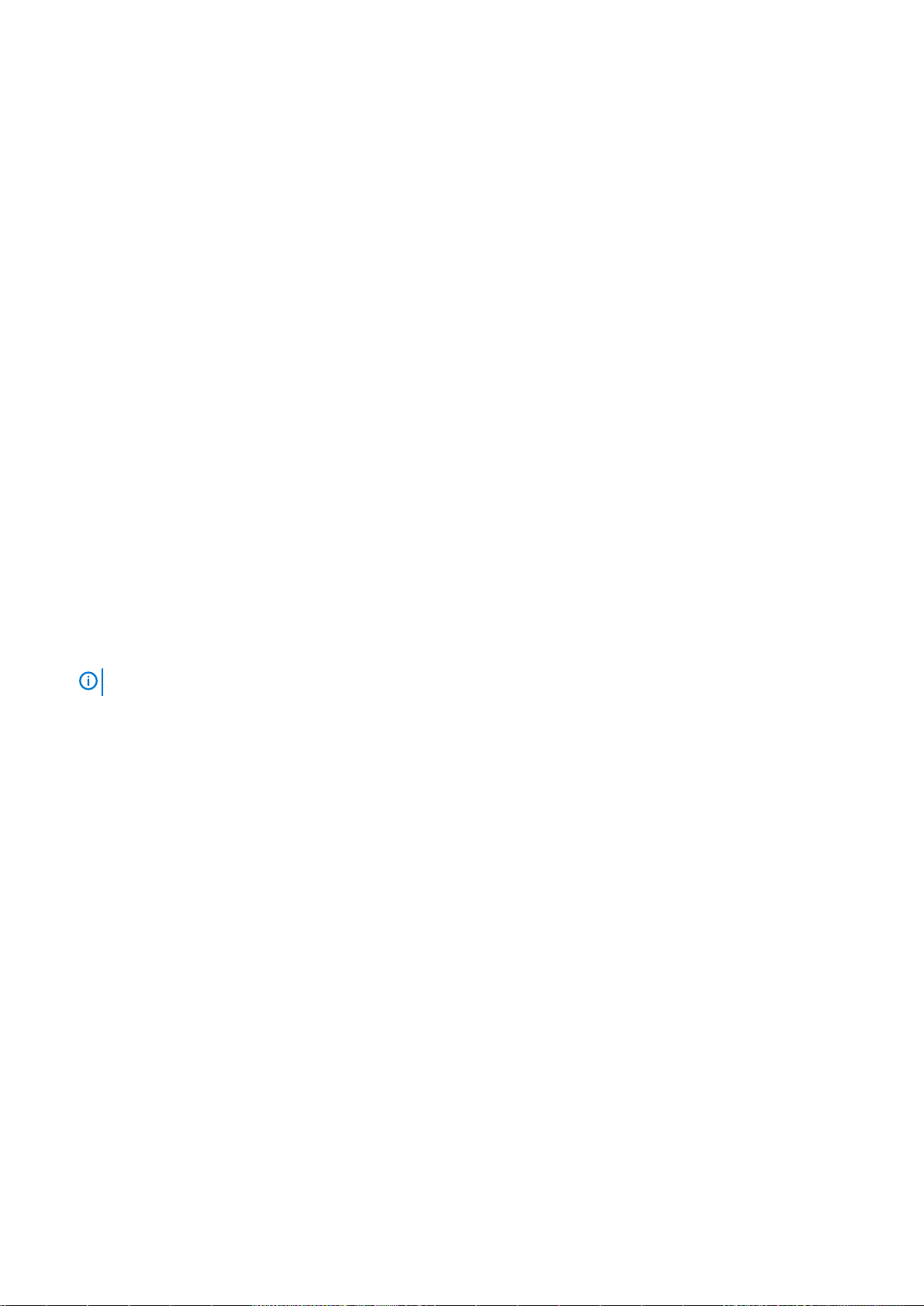
4 と 45(GP64)
5 と 44(GP65)
6 と 43(GP66)
7 と 42(GP67)
8 は GND
Embedded Box PC 5000 IO モジュールの PCIe 拡張のマッピング
Embedded Box PC の上部にある拡張モジュールの PCIe スロットは、ホストの PCIe バスから直接駆動されます。これは汎用 PCIe
拡張であるため、Windows 7 Professional for Embedded Systems OS イメージには PCIe デバイス固有のドライバは組み込まれていま
せん。このスロットで特定の PCIe カードを使用する場合は、その PCIe カードのベンダーに連絡し、Windows 7 Professional for
Embedded Systems 用のドライバがあるか確認してください。
Windows Embedded Standard 7 P/E
概要
Embedded Box PC には Windows Embedded Standard 7 P/E が標準搭載されています。Windows 7 オペレーティングシステムの詳細
については、https://support.microsoft.com/en-us を参照してください。
起動とログイン
Windows Embedded Standard 7 P/E を設定する前に、キーボード、マウス、モニターを Embedded Box PC 接続します。
1. Embedded Box PC の電源を入れ、Windows Embedded Standard 7 P/E にログインします。
2. 地域設定を選択します。
3. ユーザーアカウント を作成します。
4. EULA を読んで同意します。
5. お好みの設定を選択します。
メモ: ワイヤレスネットワークに接続します(ワイヤレスネットワークが利用可能な場合)。
Windows Embedded Standard 7 P/E 基本機能
BIOS のアップデート
最新の BIOS バージョンを www.dell.com/support からダウンロードします。ダウンロードパッケージに含まれる実行ファイルをロー
カルマシンで実行します。
ウォッチドッグタイマー
Windows Embedded Standard 7 P/E のウォッチドッグタイマーは、BIOS を通じて有効または無効にします。起動中に <F2> を押し
て BIOS を起動します。BIOS セットアッププログラムで、System Configuration(システム構成) > Watchdog Timer Support
(ウォッチドッグタイマーサポート) > Enable Watchdog Timer(ウォッチドッグタイマーを有効にする) を選択します。
ウォッチドッグタイマー機能は、次の状況のときに、オペレーティングシステムをリカバリするために使用されます。
• コンピュータの初期化が BIOS/UEFI によって正しく完了されたかを確認するために、コンピュータの POST を実行していると
き。
• オペレーティングシステムのウォッチドッグタイマードライバを通じて、BIOS/UEFI からオペレーティングシステムに移行して
いるとき。
どちらの状況でも、コンピュータが応答しない場合は、ウォッチドッグタイマーがユーザーの操作を必要とせずに対処します。BIOS
設定の ウォッチドッグタイマー でウォッチドッグタイマーの有効と無効を切り替えます。
TPM support(TPM サポート)
Windows Embedded Standard 7 P/E は TPM 1.2 をサポートします。詳細については、https://technet.microsoft.com/en-us/library/
cc749022.aspx を参照してください。
26 オペレーティングシステムのセットアップ

システムのシャットダウン
スタート アイコンをクリックし、シャットダウン をクリックして、Embedded Box PC をシャットダウンします。
システムの再起動
スタート アイコンをクリックし、シャットダウン ボタンの横にある右矢印をクリックして、Restart(再起動) をクリックしま
す。
LAN/WLAN ネットワークの設定
1. スタート アイコンをクリックして、Network を検索します。
2. ネットワークと共有センター を開きます。
3. 左パネルで アダプタの設定の変更 をクリックします。
Embedded Box PC の LAN を設定します。
Bluetooth の設定
1. スタート アイコンをクリックして、Bluetooth を検索します。
2. Bluetooth 設定の変更 をクリックします。
WWAN(DW5580)ネットワークの設定
メモ: WWAN カードと SIM カードの取り付けの手順については、お使いのシステムの『サー
い(Www.dell.com/support にあります)。WWAN モジュールと SIM カードを取り付けたあと、以下を実行します。
1. スタート アイコンをクリックして、Network を検索します。
2. ネットワークと共有センター を開きます。
3. 左パネルで アダプタの設定の変更 をクリックします。
4. WWAN 接続を見つけ、WWAN モジュールに接続(または切断)するエントリを選択します。
ビスマニュアル
』を参照してくださ
共通ポートのマッピング
シリアルポートのマッピング
この表は、Windows Embedded Standard 7 P/E OS がデル工場出荷時にインストールされた Embedded Box PC 5000 のシリアルポー
トのマッピングのリストです。
表 3. シリアルポートのマッピング
シリアルポート番号 ポートタイプ コネクタ デバイスノード
1 RS232/422/485 DB9 COM1
2 RS232/422/485 DB9 COM2
3 RS232/422/485 DB9 COM3
4 RS232/422/485 DB9 COM4
Embedded Box PC 5000 GPIO 入力 / 出力のマッピング
Embedded Box PC および Nuvoton NCT6793D の GPIO ポートは、プロセッサ I/O アドレスのインデックス / データのペア 2Eh/2Fh
を使用して NCT6793D にアクセスします。
GPIO 8 出力ピン番号と NCT6793D ピン番号のマッピング:
0 と 121(GP00)
1 と 122(GP01)
2 と 123(GP02)
3 と 2(GP03)
4 と 3(GP04)
5 と 4(GP05)
6 と 5(GP06)
オペレーティングシステムのセットアップ 27
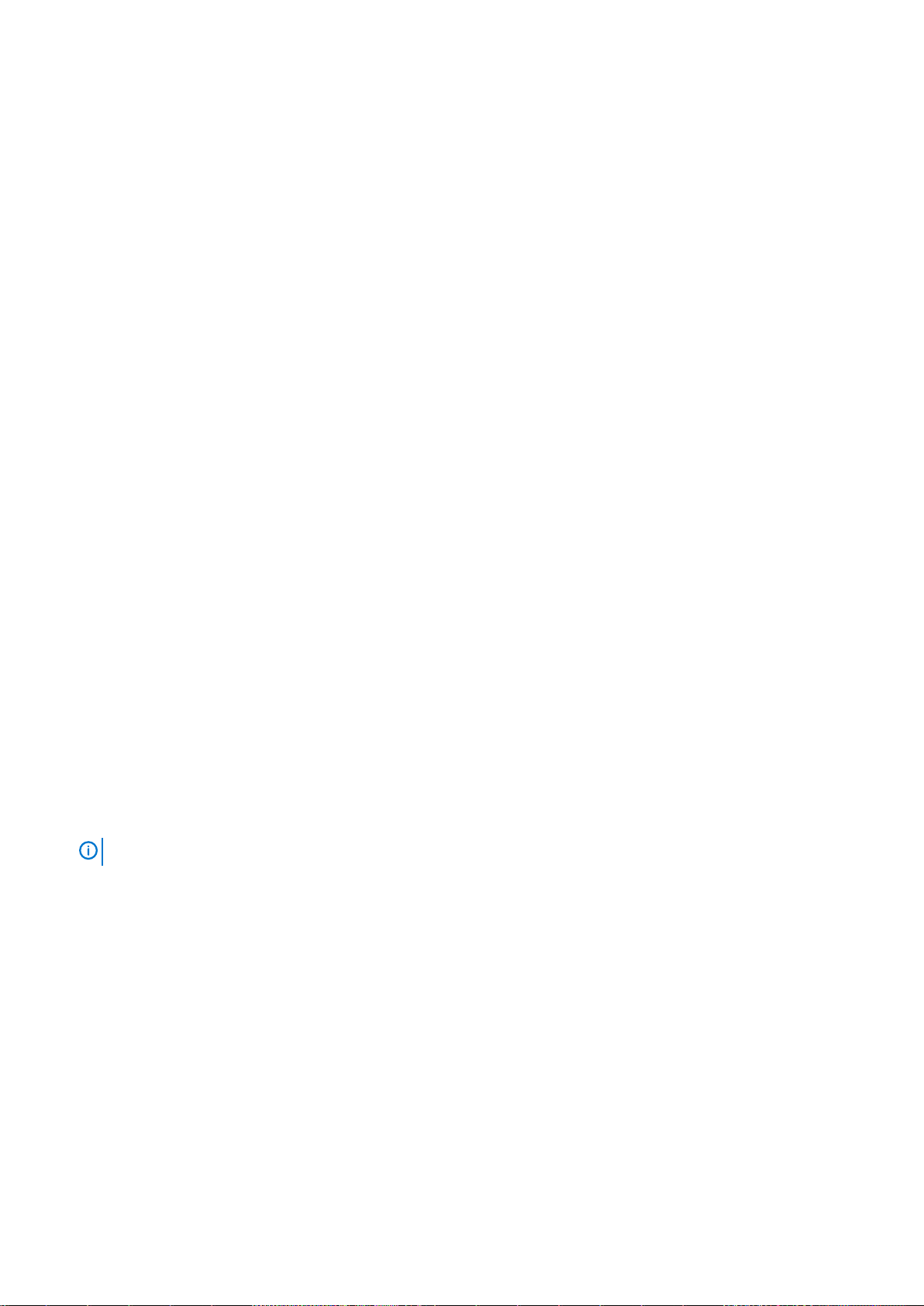
7 と 6(GP07)
8 は GND
GPIO 8 入力ピン番号と NCT6793D ピン番号のマッピング:
0 と 50(GP60)
1 と 49(GP61)
2 と 48(GP62)
3 と 47(GP63)
4 と 45(GP64)
5 と 44(GP65)
6 と 43(GP66)
7 と 42(GP67)
8 は GND
Embedded Box PC 5000 IO モジュールの PCIe 拡張のマッピング
Embedded Box PC の PCIe スロットは、ホストの PCIe バスから直接駆動されます。これは汎用 PCIe 拡張であるため、Windows
Embedded Standard 7 P/E OS イメージには PCIe デバイス固有のドライバは組み込まれていません。このスロットで特定の PCIe
カードを使用する場合は、その PCIe カードのベンダーに連絡し、Windows Embedded Standard 7 P/E 用のドライバがあるか確認し
てください。
Windows 10 Professional
概要
Embedded Box PC には Windows 10 Pro が標準搭載されています。Windows 10 オペレーティングシステムの詳細については、
https://support.microsoft.com/en-us を参照してください。
起動とログイン
Windows 10 Pro を設定する前に、キーボード、マウス、モニターを Embedded Box PC に接続します。
1. Embedded Box PC の電源を入れ、Windows Pro にログインします。
2. 地域設定を選択します。
3. EULA を読んで同意します。
4. ユーザーアカウント を作成します。
5. お好みの設定を選択します。
メモ: ワイヤレスネットワークに接続します(ワイヤレスネットワークが利用可能な場合)。
Windows 10 pro の復元
起動パーティションにあるリカバリ OS イメージを使用して、Embedded Box PC の Windows 10 Pro を工場出荷時のイメージに復元
します。
Windows 10 Pro の復元プロセスを開始する前に、キーボード、マウス、モニターを Embedded Box PC に接続します。
1. デスクトップを起動します。
2. スタート アイコンと電源アイコンをクリックします。
3. <Shift> キーを押しながら、Restart(再起動) をクリックします。
システムが起動してリカバリコンソールが表示されます。
4. トラブルシューティング を選択します。
5. Factory Image Restore(出荷時イメージの復元) を選択します。
6. Next(次へ) を選択します。
デフォルトの工場出荷時のイメージがシステムにインストールされるまで待ちます。
7. 終了 を選択します。
28 オペレーティングシステムのセットアップ

Windows 10 Pro の基本機能
BIOS のアップデート
最新の BIOS バージョンを www.dell.com/support からダウンロードします。ダウンロードパッケージに含まれる実行ファイルをロー
カルマシンで実行します。
ウォッチドッグタイマー
Windows 10 pro のウォッチドッグタイマーは、BIOS を通じて有効または無効にします。起動中に <F2> を押して BIOS を起動しま
す。BIOS セットアッププログラムで、System Configuration(システム構成) > Watchdog Timer Support(ウォッチドッグタ
イマーサポート) > Enable Watchdog Timer(ウォッチドッグタイマーを有効にする) を選択します。
ウォッチドッグタイマー機能は、次の状況のときに、オペレーティングシステムをリカバリするために使用されます。
• コンピュータの初期化が BIOS/UEFI によって正しく完了されたかを確認するために、コンピュータの POST を実行していると
き。
• オペレーティングシステムのウォッチドッグタイマードライバを通じて、BIOS/UEFI からオペレーティングシステムに移行して
いるとき。
どちらの状況でも、コンピュータが応答しない場合は、ウォッチドッグタイマーがユーザーの操作を必要とせずに対処します。BIOS
設定の ウォッチドッグタイマー でウォッチドッグタイマーの有効と無効を切り替えます。
TPM support(TPM サポート)
Windows 10 Pro は TPM 2.0 をサポートします。詳細については、https://technet.microsoft.com/en-us/library/cc749022.aspx を参照
してください。
システムのシャットダウン
スタート アイコンをクリックし、電源アイコンをクリックします。シャットダウン をクリックして、Embedded Box PC をシャッ
トダウンします。
システムの再起動
スタート アイコンをクリックし、電源アイコンをクリックします。Restart(再起動) をクリックして、Embedded Box PC を再起
動します。
LAN ネットワーク
スタート アイコンをクリックし、設定アイコンをクリックします。Network & Internet(ネットワークとインターネット) をクリ
ックして、Embedded Box PC の LAN を設定します。
WLAN ネットワークの設定
スタート アイコンをクリックし、設定アイコンをクリックします。デバイス と Bluetooth をクリックして、Embedded Box PC の
ワイヤレスデバイスを設定します。
WWAN(DW5580)ネットワークの設定
メモ: WWAN カードと SIM カードの取り付けの手順については、お使いのシステムの『サー
い(Www.dell.com/support にあります)。WWAN モジュールと SIM カードを取り付けたあと、以下を実行します。
1. スタート アイコンをクリックし、設定アイコンをクリックします。
2. Network & Internet(ネットワークとインターネット) をクリックします。
3. Wi-Fi セクションで WWAN 接続を見つけ、WWAN モジュールを接続(または切断)します。
ビスマニュアル
』を参照してくださ
共通ポートのマッピング
シリアルポートのマッピング
この表は、Windows 10 Pro OS がデル工場出荷時にインストールされた Embedded Box PC 5000 と多機能ポートケーブルのシリアル
ポートのマッピングのリストです。
オペレーティングシステムのセットアップ 29

表 4. シリアルポートのマッピング
シリアルポート番号 ポートタイプ コネクタ デバイスノード
1 RS232/422/485 DB9 COM1
2 RS232/422/485 DB9 COM2
3 RS232/422/485 DB9 COM3
4 RS232/422/485 DB9 COM4
Embedded Box PC 5000 GPIO 入力 / 出力のマッピング
Embedded Box PC および Nuvoton NCT6793D の GPIO ポートは、プロセッサ I/O アドレスのインデックス / データのペア 2Eh/2Fh
を使用して NCT6793D にアクセスします。
GPIO 8 出力ピン番号と NCT6793D ピン番号のマッピング:
0 と 121(GP00)
1 と 122(GP01)
2 と 123(GP02)
3 と 2(GP03)
4 と 3(GP04)
5 と 4(GP05)
6 と 5(GP06)
7 と 6(GP07)
8 は GND
GPIO 8 入力ピン番号と NCT6793D ピン番号のマッピング:
0 と 50(GP60)
1 と 49(GP61)
2 と 48(GP62)
3 と 47(GP63)
4 と 45(GP64)
5 と 44(GP65)
6 と 43(GP66)
7 と 42(GP67)
8 は GND
Embedded Box PC 5000 IO モジュールの PCIe 拡張のマッピング
Embedded Box PC の PCIe スロットは、ホストの PCIe バスから直接駆動されます。これは汎用 PCIe 拡張であるため、Windows 10
Pro OS イメージには PCIe デバイス固有のドライバは組み込まれていません。このスロットで特定の PCIe カードを使用する場合
は、その PCIe カードのベンダーに連絡し、Windows 10 Pro 用のドライバがあるか確認してください。
Windows 10 IoT Enterprise LTSB 2015
概要
Embedded Box PC には Windows 10 IoT Enterprise LTSB 2015 が標準搭載されています。Windows オペレーティングシステムの詳細
については、https://support.microsoft.com/en-us を参照してください。
起動とログイン
Windows 10 IoT Enterprise LTSB 2015 を設定する前に、キーボード、マウス、モニターを Embedded Box PC 接続します。
1. Embedded Box PC の電源を入れ、Windows にログインします。
30 オペレーティングシステムのセットアップ

2. 地域設定を選択します。
3. お好みの設定を選択します。
4. ユーザーアカウント を作成します。
メモ: ワイヤレスネットワークに接続します(ワイヤレスネットワークが利用可能な場合)。
Windows 10 IoT Enterprise LTSB 2015 の復元
起動パーティションにあるリカバリ OS イメージを使用して、Embedded Box PC の Windows 10 IoT Enterprise LTSB 2015 を工場出荷
時のイメージに復元します。
Windows 10 IoT Enterprise LTSB 2015 の復元プロセスを開始する前に、キーボード、マウス、モニターを Embedded Box PC に接続し
ます。
1. デスクトップを起動します。
2. スタート アイコンと電源アイコンをクリックします。
3. <Shift> キーを押しながら、Restart(再起動) をクリックします。
システムが起動してリカバリコンソールが表示されます。
4. トラブルシューティング を選択します。
5. Factory Image Restore(出荷時イメージの復元) を選択します。
6. Next(次へ) を選択します。
デフォルトの工場出荷時のイメージがシステムにインストールされるまで待ちます。
7. 終了 を選択します。
Windows 10 IoT Enterprise LTSB 2015 の基本機能
BIOS のアップデート
最新の BIOS バージョンを www.dell.com/support からダウンロードします。ダウンロードパッケージに含まれる実行ファイルをロー
カルマシンで実行します。
ウォッチドッグタイマー
Windows 10 IoT Enterprise LTSB 2015 のウォッチドッグタイマーは、BIOS を通じて有効または無効にします。起動中に <F2> を押し
て BIOS を起動します。BIOS セットアッププログラムで、System Configuration(システム構成) > Watchdog Timer Support
(ウォッチドッグタイマーサポート) > Enable Watchdog Timer(ウォッチドッグタイマーを有効にする) を選択します。
ウォッチドッグタイマー機能は、次の状況のときに、オペレーティングシステムをリカバリするために使用されます。
• コンピュータの初期化が BIOS/UEFI によって正しく完了されたかを確認するために、コンピュータの POST を実行していると
き。
• オペレーティングシステムのウォッチドッグタイマードライバを通じて、BIOS/UEFI からオペレーティングシステムに移行して
いるとき。
どちらの状況でも、コンピュータが応答しない場合は、ウォッチドッグタイマーがユーザーの操作を必要とせずに対処します。BIOS
設定の ウォッチドッグタイマー でウォッチドッグタイマーの有効と無効を切り替えます。
TPM support(TPM サポート)
Windows 10 IoT Enterprise LTSB 2015 は TPM 2.0 をサポートします。詳細については、https://technet.microsoft.com/en-us/library/
cc749022.aspx を参照してください。
システムのシャットダウン
スタート アイコンをクリックし、電源アイコンをクリックします。シャットダウン をクリックして、Embedded Box PC をシャッ
トダウンします。
システムの再起動
スタート アイコンをクリックし、電源アイコンをクリックします。Restart(再起動) をクリックして、Embedded Box PC を再起
動します。
LAN ネットワーク
スタート アイコンをクリックし、設定アイコンをクリックします。Network & Internet(ネットワークとインターネット) をクリ
ックして、Embedded Box PC の LAN を設定します。
オペレーティングシステムのセットアップ 31

WLAN ネットワークの設定
スタート アイコンをクリックし、設定アイコンをクリックします。デバイス と Bluetooth をクリックして、Embedded Box PC の
ワイヤレスデバイスを設定します。
WWAN(DW5580)ネットワークの設定
メモ: WWAN カードと SIM カードの取り付けの手順については、お使いのシステムの『サー
い(www.dell.com/support にあります)。WWAN モジュールと SIM カードを取り付けたあと、以下を実行します。
1. スタート アイコンをクリックし、設定アイコンをクリックします。
2. Network & Internet(ネットワークとインターネット) をクリックします。
3. Wi-Fi セクションで WWAN 接続を見つけ、WWAN モジュールを接続(または切断)します。
ビスマニュアル
』を参照してくださ
共通ポートのマッピング
シリアルポートのマッピング
この表は、Windows 10 IoT Enterprise LTSB 2015 がデル工場出荷時にインストールされた Embedded Box PC 5000 と多機能ポートケ
ーブルのシリアルポートのマッピングのリストです。
表 5. シリアルポートのマッピング
シリアルポート番号 ポートタイプ コネクタ デバイスノード
1 RS232/422/485 DB9 COM1
2 RS232/422/485 DB9 COM2
3 RS232/422/485 DB9 COM3
4 RS232/422/485 DB9 COM4
Embedded Box PC 5000 GPIO 入力 / 出力のマッピング
Embedded Box PC および Nuvoton NCT6793D の GPIO ポートは、プロセッサ I/O アドレスのインデックス / データのペア 2Eh/2Fh
を使用して NCT6793D にアクセスします。
GPIO 8 出力ピン番号と NCT6793D ピン番号のマッピング:
0 と 121(GP00)
1 と 122(GP01)
2 と 123(GP02)
3 と 2(GP03)
4 と 3(GP04)
5 と 4(GP05)
6 と 5(GP06)
7 と 6(GP07)
8 は GND
GPIO 8 入力ピン番号と NCT6793D ピン番号のマッピング:
0 と 50(GP60)
1 と 49(GP61)
2 と 48(GP02)
3 と 47(GP63)
4 と 45(GP64)
5 と 44(GP65)
6 と 43(GP66)
7 と 42(GP67)
32 オペレーティングシステムのセットアップ

8 は GND
Embedded Box PC 5000 IO モジュールの PCIe 拡張のマッピング
Embedded Box PC の PCIe スロットは、ホストの PCIe バスから直接駆動されます。これは汎用 PCIe 拡張であるため、Windows 10
IoT Enterprise LTSB 2015 OS
ードを使用する場合は、その PCIe カードのベンダーに連絡し、Windows 10 IoT Enterprise LTSB 2015 用のドライバがあるか確認して
ください。
イメージには PCIe デバイス固有のドライバは組み込まれていません。このスロットで特定の PCIe カ
Embedded Box PC 用の推奨ドライバおよびアプリケーショ ン
デルは、Embedded Box PC に必要なドライバとアプリケーションを www.dell.com/support から、次の順序でインストールすること
をお勧めします。
1. Intel Mobile Chipset Software Installation Utility
2. クリティカルな Microsoft Quick Fix Engineering(QFE)
3. Intel Rapid Storage Technology
4. グラフィックス
5. Intel Management Technology
6. オーディオ
7. 統合された有線ネットワークアダプタ
8. ワイヤレスローカルネットワークアダプタと Bluetooth
9. USB 3.0
10. ZigBee
11. CANbus
Intel Mobile Chipset Software Installation Utility
1. www.dell.com/support にアクセスします。
2. Product Support(製品サポート)をクリックし、Embedded Box PC のサービスタグを入力して、Submit(送信)をクリック
します。
メモ: サービスタグがない場合は、自動検出機能を使用するか、または Embedded Box PC のモデルを手動で確認してくだ
さい。
3. Drivers & downloads(ドライバとダウンロード) > Find it myself(自分で検索)をクリックします。
4. ページを下にスクロールして、チップセットを展開します。
5. Download(ダウンロード)をクリックして、Intel Mobile Chipset Software Installation Utility をダウンロードします。
6. ダウンロードが完了したら、チップセットドライバファイルを保存したフォルダに移動します。
7. チップセットドライバファイルのアイコンをダブルクリックし、画面の指示に従います。
クリティカルな Microsoft QFE
デルは、Windows Update または www.microsoft.com から Embedded Box PC 固有の入手可能な最新の修正をすべてインストールす
ることをお勧めします。
Intel Rapid Storage Technology
Intel Rapid Storage Technology(IRST)ドライバを、AHCI または RAID モードでインストールする必要があります。 Intel IRST アプリ
ケーションもインストールする必要があります。
BIOS で SATA 操作モードが設定します。SATA モードを AHCI または RAID モードに設定している場合は、IRST ドライバをオペレー
ティングシステムのインストールの初期段階でインストールする必要があります。IRST ドライバは、デルからのみ入手できます。
1. www.dell.com/support にアクセスします。
2. Product Support(製品サポート)をクリックし、Embedded Box PC のサービスタグを入力して、Submit(送信)をクリック
します。
メモ: サービスタグがない場合は、自動検出機能を使用するか、または Embedded Box PC のモデルを手動で確認してくだ
さい。
3. Drivers & downloads(ドライバとダウンロード) > Find it myself(自分で検索)をクリックします。
4. ページを下にスクロールして、Serial ATA を展開します。
オペレーティングシステムのセットアップ 33
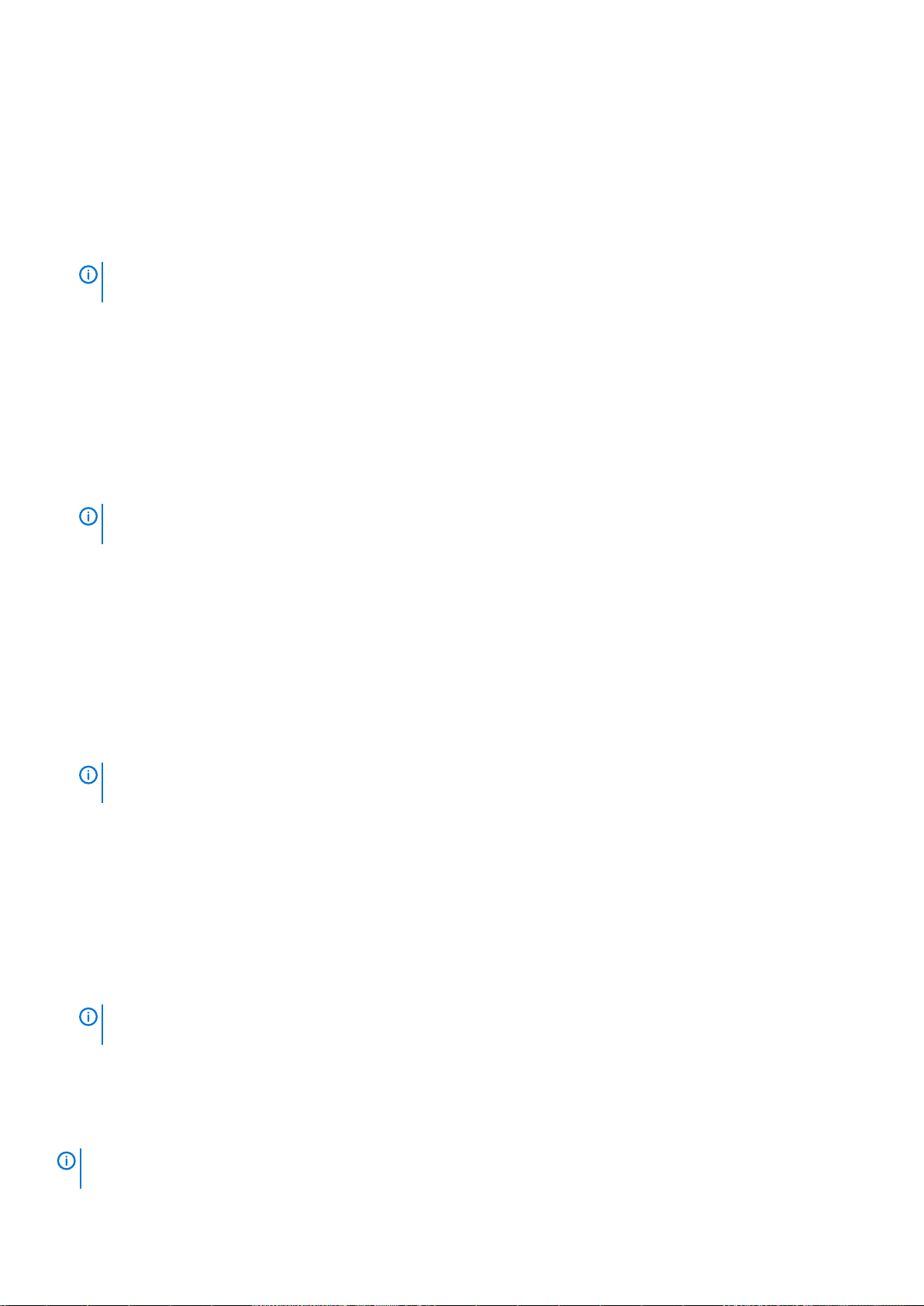
5. Download(ダウンロード)をクリックして、Dell IRST ドライバファイルをダウンロードします。
6. ダウンロードが完了したら、Dell IRST ドライバファイルを保存したフォルダに移動します。
7. Dell IRST ドライバファイルのアイコンをダブルクリックし、画面に表示される指示に従います。
グラフィックス
1. www.dell.com/support にアクセスします。
2. Product Support(製品サポート)をクリックし、Embedded Box PC のサービスタグを入力して、Submit(送信)をクリック
します。
メモ: サービスタグがない場合は、自動検出機能を使用するか、または Embedded Box PC のモデルを手動で確認してくだ
さい。
3. Drivers & downloads(ドライバとダウンロード) > Find it myself(自分で検索)をクリックします。
4. ページを下にスクロールして、ビデオ を展開します。
5. Download(ダウンロード)をクリックして、グラフィックドライバファイルをダウンロードします。
6. ダウンロードが完了したら、グラフィックドライバファイルを保存したフォルダに移動します。
7. グラフィックドライバファイルのアイコンをダブルクリックし、画面の指示に従います。
Intel Management Technology
1. www.dell.com/support にアクセスします。
2. Product Support(製品サポート)をクリックし、Embedded Box PC のサービスタグを入力して、Submit(送信)をクリック
します。
メモ: サービスタグがない場合は、自動検出機能を使用するか、または Embedded Box PC のモデルを手動で確認してくだ
さい。
3. Drivers & downloads(ドライバとダウンロード) > Find it myself(自分で検索)をクリックします。
4. ページを下にスクロールして、チップセットを展開します。
5. Download(ダウンロード)をクリックし、Intel Management Engine Component インストーラと Intel Serial I/O ドライバをダウ
ンロードします。
6. ダウンロードが完了したら、ドライバファイルを保存したフォルダに移動します。
7. ドライバファイルのアイコンをダブルクリックし、画面の指示に従います。
オーディオ
1. www.dell.com/support にアクセスします。
2. Product Support(製品サポート)をクリックし、Embedded Box PC のサービスタグを入力して、Submit(送信)をクリック
します。
メモ: サービスタグがない場合は、自動検出機能を使用するか、または Embedded Box PC のモデルを手動で確認してくだ
さい。
3. Drivers & downloads(ドライバとダウンロード) > Find it myself(自分で検索)をクリックします。
4. ページを下にスクロールして、オーディオ を展開します。
5. Download(ダウンロード)をクリックして、HD オーディオドライバをダウンロードします。
6. ダウンロードが完了したら、HD オーディオドライバファイルを保存したフォルダに移動します。
7. HD オーディオドライバファイルのアイコンをダブルクリックし、画面の指示に従います。
統合された有線ネットワークアダプタ
1. www.dell.com/support にアクセスします。
2. Product Support(製品サポート)をクリックし、Embedded Box PC のサービスタグを入力して、Submit(送信)をクリック
します。
メモ: サービスタグがない場合は、自動検出機能を使用するか、または Embedded Box PC のモデルを手動で確認してくだ
さい。
3. Drivers & downloads(ドライバとダウンロード) > Find it myself(自分で検索)をクリックします。
4. ページを下にスクロールして、ネットワーク を展開します。
5. Download(ダウンロード)をクリックして、LAN ドライバをダウンロードします。
6. ダウンロードが完了したら、LAN ドライバファイルを保存したフォルダに移動します。
7. LAN ドライバファイルのアイコンをダブルクリックし、画面の指示に従います。
メモ: 統合された有線ネットワークコントローラドライバをインストールしたら、Windows Update を有効にしてインターネッ
トに接続します。
34 オペレーティングシステムのセットアップ

ワイヤレスローカルネットワークアダプタと Bluetooth
1. www.dell.com/support にアクセスします。
2. Product Support(製品サポート)をクリックし、Embedded Box PC のサービスタグを入力して、Submit(送信)をクリック
します。
メモ: サービスタグがない場合は、自動検出機能を使用するか、または Embedded Box PC のモデルを手動で確認してくだ
さい。
3. Drivers & downloads(ドライバとダウンロード) > Find it myself(自分で検索)をクリックします。
4. ページを下にスクロールして、ネットワーク を展開します。
5. Download(ダウンロード)をクリックし、ワイヤレス LAN および Bluetooth デバイスのドライバをダウンロードします。
6. ダウンロードが完了したら、ドライバファイルを保存したフォルダに移動します。
7. ドライバファイルのアイコンをダブルクリックし、画面の指示に従います。
USB 3.0
1. www.dell.com/support にアクセスします。
2. Product Support(製品サポート)をクリックし、Embedded Box PC のサービスタグを入力して、Submit(送信)をクリック
します。
メモ: サービスタグがない場合は、自動検出機能を使用するか、または Embedded Box PC のモデルを手動で確認してくだ
さい。
3. Drivers & downloads(ドライバとダウンロード) > Find it myself(自分で検索)をクリックします。
4. ページを下にスクロールして、チップセットを展開します。
5. Download(ダウンロード)をクリックして、USB 3.0 ドライバをダウンロードします。
6. ダウンロードが完了したら、USB 3.0 ドライバファイルを保存したフォルダに移動します。
7. USB 3.0 ドライバファイルのアイコンをダブルクリックし、画面の指示に従います。
ZigBee
1. www.dell.com/support にアクセスします。
2. Product Support(製品サポート)をクリックし、Embedded Box PC のサービスタグを入力して、Submit(送信)をクリック
します。
メモ: サービスタグがない場合は、自動検出機能を使用するか、または Embedded Box PC のモデルを手動で確認してくだ
さい。
3. Drivers & downloads(ドライバとダウンロード) > Find it myself(自分で検索)をクリックします。
4. ページを下にスクロールして、ネットワーク を展開します。
5. Download(ダウンロード)をクリックして、ZigBee 3.0 ドライバをダウンロードします。
6. ダウンロードが完了したら、ZigBee 3.0 ドライバファイルを保存したフォルダに移動します。
7. ZigBee 3.0 ドライバファイルのアイコンをダブルクリックし、画面の指示に従います。
CANbus
1. www.dell.com/support にアクセスします。
2. Product Support(製品サポート)をクリックし、Embedded Box PC のサービスタグを入力して、Submit(送信)をクリック
します。
メモ: サービスタグがない場合は、自動検出機能を使用するか、または Embedded Box PC のモデルを手動で確認してくだ
さい。
3. Drivers & downloads(ドライバとダウンロード) > Find it myself(自分で検索)をクリックします。
4. ページを下にスクロールして、チップセットを展開します。
5. Download(ダウンロード)をクリックして、CANbus ドライバをダウンロードします。
6. ダウンロードが完了したら、CANbus ドライバファイルを保存したフォルダに移動します。
7. CANbus ドライバファイルのアイコンをダブルクリックし、画面の指示に従います。
オペレーティングシステムのセットアップ 35

寸法と重量
幅 246 mm(9.69 インチ)
奥行き 270 mm(10.63 インチ)
高さ 107.20 mm(4.22 インチ)
重量 5.80 kg(12.80 ポンド)
システム情報
Model number(モデル番号) Dell Embedded Box PC 5000
プロセッサ
• Intel Celeron G3900E
• Intel Core i3-6100E
• Intel Core i5-6440EQ
• Intel Core i7-6820EQ
メモ: 作業負荷に応じて、インテル第 4 世代 Core i7 構成は
35°C(95°F)を超える動作環境で調整できます。
5
仕様
サポートされているオペレーティングシステム
保管時
サポートされているストレージデバイス
メモリ
スロット DIMM スロット(2)(スロットあたり最大 16 GB)
タイプ DDR4
速度 2133 MHz
サポートされている構成
• Windows 7 Professional SP1 64 ビット
• Windows 7 Professional for Embedded Systems SP1 64 ビット
• Windows Embedded Standard 7 P 64 ビット
• Windows Embedded Standard 7 E 64 ビット
• Windows 10 Professional 64 ビット
• Windows 10 IoT Enterprise LTSB 2015 64 ビット
• Ubuntu Desktop 16.04
• 2.5 インチ SATA ハードドライブ(2)
• インタポーザ搭載 M.2 ソリッドステートドライブ(2)
• 2.5 インチ SATA ハードドライブ(1)+ インタポーザ搭載 M.2
ソリッドステートドライブ(1)
• 4 GB
• 8 GB
• 16 GB
• 32 GB
ポートとコネクタ
オーディオ / ビデオ
36 仕様
• HDMI ポート(1)
• VGA ポート(1)
• DisplayPort(2)

ポートとコネクタ
• ライン入力ポート(1)
• ライン出力ポート(1)
• マイクポート(1)
メモ: ディスプレイオプションの詳細については、ディスプ
レオプションを参照してください。
ネットワーク
I/O ポート
USB
通信
WiFi デュアルバンド 802.11b/g/n/ac
Bluetooth Bluetooth 4.1 LE
電源要件
Phoenix コネクタ入力電圧 / 電流 12 VDC/10.80 A-26 VDC/5 A
電源入力電圧 / 電流 12 VDC/10.80 A-26 VDC/5 A
メモ: 認定 SELV 電源は、Phoenix コネクタまたは Barrel コネクタのいずれかにのみ接続してください。2 つの電源に接続す
ると、装置を損傷し火災を引き起こす恐れがあります。
RTC コイン型電池(リチウムイオン )
タイプ CR-2032H BR-2032 その他
製造元
• Hitachi Ltd.
• Maxell Ltd.
• RJ45 ポート(2)
• ワイヤレスポート(2)
• モバイルブロードバンドアンテナポート(2)
• CANbus ポート(オプション)(1)
• RS232/RS422/RS485 ポート(4)
• GPIO 16 ビット
• USB 3.0 ポート(4)
• USB 2.0 ポート(4)
Panasonic Corp. バッテリーのタイプに応じて異
なります。
最大の異常な充電率 :
電圧 3 V 3 V 3 V
現在 10 mA 10 mA 10 mA
Standard(標準) UL1642 UL1642 UL1642
Approval(承認) UL(MH12568) UL(MH12210) UL ( MHxxxxx )
環境要件
温度範囲:
動作時 : ハードドライブ 0°C ~ 40°C(32°F ~ 104°F)
動作時 : ソリッドステートドライブ 0°C ~ 50°C(32°F ~ 122°F)
非動作時 -40~65°C(-40~149°F)
相対湿度(最大):
動作時 10 ~ 90 %(結露しないこと)
非動作時 5 ~ 95 %(結露しないこと)
高度(最大、非圧縮):
仕様 37

環境要件
動作時 -15.20 m ~ 5000 m(-50 フィート ~ 16,404 フィート)
保管時 -15.20 m ~ 10,668 m(海水面 ~ 35,000 フィート)
IP レベル IP 30
38 仕様
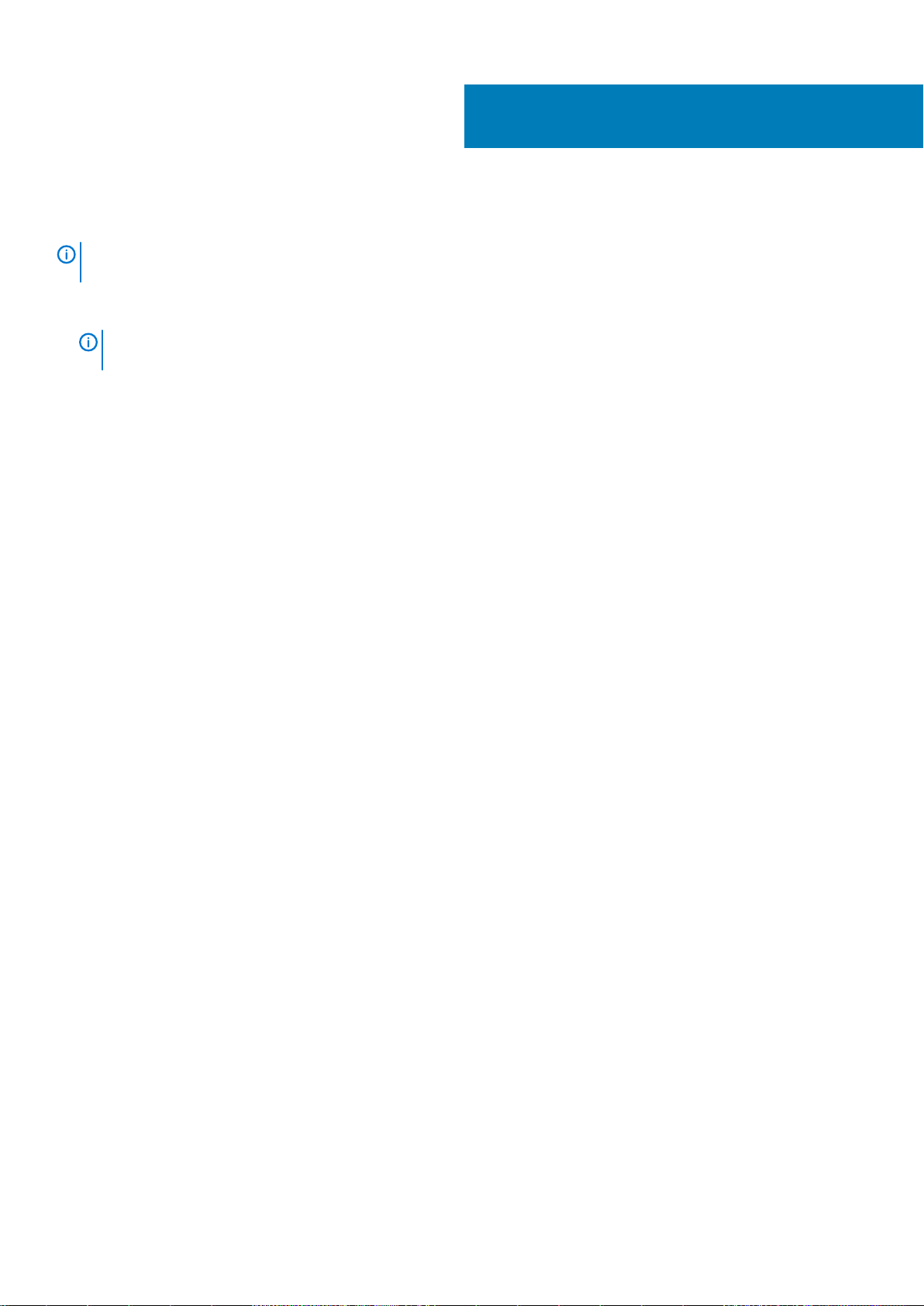
モバイルブロードバンドサービスの有効化
メモ: SIM カードの取り付けに関する詳細については、www.dell.com/support の「Embedded Box PC サービスマニュアル」を
参照してください。
1. Embedded Box PC の電源を入れます。
2. 以下の手順に従って、モバイルブロードバンドネットワークに接続します。
メモ: モバイルブロードバンドサービスを有効にするには、次の情報と合わせてサービスプロバイダにお問い合わせくださ
い。
Windows OS
a. タスクバーからネットワークアイコンを選択して、Cellular(セルラー)を選択します。
Cellular(セルラー)ページが表示されます。
b. お使いの モバイルブロードバンドキャリア を選択して、オプションを展開します。
c. Advanced Options(詳細オプション)を選択します。
オプションが表示されます。
d. International Mobile Equipment Identity(IMEI)と Integrated Circuit Card Identifier(ICCID)をメモします。
Ubuntu OS
ターミナル ウィンドウを開きます。
a. $sudo su -と入力して、スーパーユーザーモードに移行します。
b. モバイルブロードバンド接続プロファイルを設定する場合:
#nmcli con add type gsm ifname ttyACM3 con-name <connection name> apn <apn> user <user name>
password <password>
c. モバイルネットワークに接続する場合: #nmcli con up <接続名>
モバイルネットワークをから切断する場合: #nmcli con down <接続名>。
6
モバイルブロードバンドサービスの有効化 39

ZigBee ドングルのセットアップ
1. Embedded Box PC をシャットダウンします。
2. ZigBee ドングルを Embedded Box PC の外部 USB ポートに接続します。
3. Embedded Box PC の電源を入れ、セットアップを完了します。
メモ: ZigBee 開発情報については、SiLabs 開発者の Web サイト(www.silabs.com)を参照するか、またはネットワーク
システムのアプリケーションプロバイダにお問い合わせください。
7
40 ZigBee ドングルのセットアップ

8
ディスプレイオプション
Embedded Box PC は、次のビデオコネクタで構成されます。
• VGA
• HDMI
• DisplayPort 1 ( DP1 )
• DisplayPort 2 ( DP2 )
Embedded Box PC は最大 3 つの同時接続をサポートしています。対応ポートは次のとおりです。
• HDMI、DP1、VGA ( デフォルト )
• HDMI、DP1、DP2
ビデオ出力は常に HDMI および DP1 コネクタでサポートされます。BIOS で VGA ポートと DP2 ポート間のディスプレイ出力を切り
替えることができます。
メモ: ビデオ出力の可用性は、オペレーティングシステムのサポートと設定によって異なります。
ディスプレイオプション 41

リモート電源コネクタ
リモート電源コネクタを使用して、リモート電源スイッチをインストールします。
9
コネクタキット
12-26V DC 電源コネクタ
Embedded Box PC に電力を供給するため、12-26V DC 電源コネクタを使用します。
GPIO 入力コネクタ
GPIO 出力対応デバイスまたはドングルを接続するため、GPIO 入力コネクタを使用します。
42 コネクタキット

GPIO 出力コネクタ
GPIO 入力対応デバイスまたはドングルを接続するため、GPIO 出力コネクタを使用します。
コネクタキット 43

一般規定
アイテム デフォルト値
システム情報
BIOS Version 適用なし
Service Tag 適用なし
Asset Tag 適用なし
Ownership Tag 適用なし
Manufacturing Date(製造日) 適用なし
Ownership Date 適用なし
Express Service Code 適用なし
10
BIOS(デフォルト)
メモリ情報
Memory Installed 適用なし
Memory Available 適用なし
Memory Speed 適用なし
Memory Channel Mode 適用なし
Memory Technology 適用なし
各 DIMM サイズ 適用なし
PCI 情報
スロット 1 下部ライザーモジュール 適用なし
スロット 2 適用なし
スロット 3 適用なし
スロット 4 上部ライザーモジュール 適用なし
プロセッサ情報
Processor Type 適用なし
Core Count 適用なし
Processor ID 適用なし
Current Clock Speed 適用なし
44 BIOS(デフォルト)

アイテム デフォルト値
Minimum Clock Speed 適用なし
Maximum Clock Speed 適用なし
Processor L2 Cache 適用なし
Processor L3 Cache 適用なし
HT Capable 適用なし
64-Bit Technology 適用なし
デバイス情報
SATA-1 適用なし
SATA-2 適用なし
LOM MAC Address 適用なし
Video Controller 適用なし
Video BIOS バージョン 適用なし
Audio Controller 適用なし
Wi-Fi Device 適用なし
Cellular Device 適用なし
Bluetooth Device 適用なし
Boot Sequence
起動順序 - 搭載されている起動デバイスに依存 適用なし
起動リストオプション [レガシー /UEFI] Legacy(レガシー)
Enable Legacy Option ROMs 有効
Date/Time
日付 適用なし
時刻 適用なし
システム構成(BIOS レベル 1)
アイテム
Integrated NIC
デフォルト値
Enable UEFI Network Stack 無効
[無効、有効、PXE で有効] Enabled w/PXE(PXE で有効)
Integrated NIC 2
Enable UEFI Network Stack 無効
BIOS(デフォルト) 45

アイテム デフォルト値
[無効、有効、PXE で有効] Enabled w/PXE(PXE で有効)
シリアルポート 1 — [無効 / RS-232 / RS-422/485 /RS-485] RS-232
シリアルポート 2 — [無効 / RS-232 / RS-422/485 /RS-485] RS-232
シリアルポート 3 — [無効 / RS-232 / RS-422/485 /RS-485] RS-232
シリアルポート 4 — [無効 / RS-232 / RS-422/485 /RS-485] RS-232
GPIO モジュール — GPIO 8 出力 [有効 / 無効] 有効
GPIO モジュール - GPIO 8 入力 [有効 / 無効] 有効
SATA 操作 — [無効 / AHCI / RAID オン] RAID On(RAID オン)
ドライブ— SATA-1:[有効 / 無効] 有効
ドライブ— SATA-2:[有効 / 無効] 有効
SMART Reporting(SMART レポート) - [有効 / 無効] 無効
USB 設定
Enable Boot Support(起動サポートを有効にする) [有効 / 無効]有効
上部ポート 1 [有効 / 無効] 有効
上部ポート 2 [有効 / 無効] 有効
上部ポート 3 [有効 / 無効] 有効
上部ポート 4 [有効 / 無効] 有効
下部ポート 1 [有効 / 無効] 有効
下部ポート 2 [有効 / 無効] 有効
オーディオ
Enable Audio(オーディオを有効にする) [有効 / 無効] 有効
Enable Microphone(マイクを有効にする) [有効 / 無効] 有効
Miscellaneous Devices(その他のデバイス) - Enable PCI Riser
Module(PCI ライザーモジュールを有効にする) [有効 / 無効]
Watchdog Timer Support(ウォッチドッグタイマーサポート) -
Enable Watchdog Timer(ウォッチドッグタイマーを有効にする)
[有効 / 無効]
WLAN Region Code(WLAN リージョン コード) - [米国およびカ
ナダ(FCC)/中国、南アジア/ヨーロッパ/台湾/日本/オーストラリ
ア/インドネシア/その他の地域]
有効
無効
その他の地域
Power Button(電源ボタン) — [有効 / 無効] 無効
46 BIOS(デフォルト)

ビデオ
アイテム デフォルト値
[DisplayPort / VGA] VGA
[自動 / Intel HD Graphics] 自動
セキュリティ(BIOS レベル 1)
アイテム デフォルト値
Admin Password(管理者パスワード) - 古いパスワードをテキス
ト入力(パスワードが設定されていない場合はグレー表示)、新しい
パスワードを入力、新しいパスワードを確認
System Password(システムパスワード) - 古いパスワードをテキ
スト入力(パスワードが設定されていない場合はグレー表示)、新し
いパスワードを入力、新しいパスワードを確認
Strong Password(強力なパスワード) - [有効 / 無効] 無効
Password Configuration
Admin Password Min(管理者パスワードの最小文字数) 4
Admin Password Max(管理者パスワードの最大文字数) 32
System Password Min(システムパスワードの最小文字数) 4
System Password Max(システムパスワードの最大文字数) 32
Password Bypass(パスワードのスキップ) - [無効 / Reboot Bypass
(再起動のスキップ)]
Password Change(パスワードの変更) - Allow Non-Admin
Password Changes(非管理者パスワード変更を可能にする) [有効 /
無効]
空白
空白
無効
有効
UEFI Capsule Firmware Updates(UEFI カプセルファームウェア
のアップデート) - Enable UEFI Capsule Firmware Updates(UEFI カ
プセルファームウェアアップデートを有効にする) [有効 / 無効]
TPM 1.2 Security
TPM 1.2 セキュリティ [有効 / 無効] 有効
TPM On(TPM オン) 有効
有効なコマンドの PPI をスキップ 無効
無効なコマンドの PPI をスキップ 無効
Clear(クリア) [有効 / 無効] 無効
TPM 2.0 Security
TPM 2.0 セキュリティ [有効 / 無効] 有効
TPM On(TPM オン) 有効
有効
BIOS(デフォルト) 47

アイテム デフォルト値
有効なコマンドの PPI をスキップ 無効
無効なコマンドの PPI をスキップ 無効
Attestation Enable(アテステーションを有効にする) [有効 /
無効]
Key Storage Enable(キーストレージを有効にする) [有効 /
無効]
SHA-256 有効
Clear(クリア) [有効 / 無効] 適用なし
Computrace(R) - [非アクティブ / 無効 / 有効] Deactivate(非アクティブ)
Chassis Intrusion(シャーシイントルージョン) - [無効 / 有効 / オ
ンサイレント]
CPU XD Support(CPU XD のサポート) - [有効 / 無効] 有効
OROM Keyboard Access(OROM キーボードアクセス) - [有効 /
1 回のみ有効/ 無効]
Admin Setup Lockout(管理者セットアップロック) - [有効 / 無効]無効
有効
有効
Disable(無効)
有効
Secure Boot(安全起動)
アイテム デフォルト値
Secure Boot Enable(安全起動を有効にする) - [有効 / 無効] 無効
Expert Key Management
Enable Custom Mode(カスタムモードを有効にする) [有効 / 無効]無効
Custom Mode Key Management(カスタムモードのキー管理)
{PK/KEK/db/dbx}
プラットフォーム固有
Intel Software Guard Extensions
アイテム デフォルト値
Intel SGX Enable(Intel SGX を有効にする) — [有効 / 無効] 無効
Enclave Memory Size(エンクレーブメモリサイズ) — [32MB/
64MB/128MB]
128 MB
48 BIOS(デフォルト)

パフォーマンス
アイテム デフォルト値
Enable Multi Core Support(マルチコアサポートを有効にする)
— [有効 / 無効]
Intel SpeedStep - [有効 / 無効] 有効
C-States Control(C ステート制御) - [有効 / 無効] 有効
Enable CPUID Limit(CPUID の制限を有効にする) - [有効 / 無効]無効
Intel TurboBoost - [有効 / 無効] 有効
Hyperthread control(ハイパースレッドコントロール) - [有
効 / 無効]
有効
有効
電力管理
アイテム デフォルト値
AC Recovery (Desktop)(AC リカバリ(デスクトップ)) -
[Power Off(電源オフ) / Power On(電源オン) / Last Power
State(直前の電源状態)]
Auto On Time
時刻の選択 HH/MM [AM/PM] 12:00AM
Last Power State(直前の電源状態)
日の選択 [無効 / Every Day(毎日) / Weekdays(平日) / Select
Days(選択した日)]
[Select Days(選択した日)] が有効な場合 [日曜 / 月曜… / 土曜] 適用なし
USB Wake Support(USB ウェイクサポート) — [有効 / 無効]
Wake on LAN/WLAN(ウェイクオン LAN / WLAN)
[無効 / WLAN Only(WLAN のみ) / LAN Only(LAN のみ) / LAN
or WLAN(LAN または WLAN) / LAN with PXE Boot(PXE 起動
時の LAN)]
Block Sleep(S3 state)(ブロックスリープ (S3 状態)) [有効 /
無効]
無効
有効
無効
無効
POST Behavior(POST 動作)
アイテム
Numlock LED - [有効 / 無効] 有効
Keyboard Errors(キーボードエラー) - Enable Keyboard Error
Detection(キーボードエラーの検出を有効にする) [有効 / 無効]
デフォルト値
有効
Fastboot - [Minimal(最小限) / Thorough(完全) / Auto(自
動)]
Thorough(完全)
BIOS(デフォルト) 49

アイテム デフォルト値
Extend BIOS POST Time(BIOS POST 時間を延長する) — [0
秒 / 5 秒 / 10 秒]
Warnings and Errors(警告およびエラー) - [無効 / Continue on
Warnings(警告時に続行) / Continue on Warnings and Errors(警
告およびエラーの検出でも続行)]
0 秒
Continue on Warnings and Errors(警告およびエラーの検出でも続
行)
仮想化サポート(BIOS レベル 1)
アイテム デフォルト値
Intel Virtualization Technology(Intel バーチャライゼーション
テクノロジー) — [有効 / 無効]
VT for Direct I/O(ダイレクト I/O 用 VT を有効にする) — [有
効 / 無効]
Trusted Execution — [有効 / 無効] 無効
有効
有効
ワイヤレス
アイテム デフォルト値
Wireless Device Enable(ワイヤレスデバイスを有効にする) -
WLAN/WiGig [有効 / 無効]
有効
メンテナンス
アイテム デフォルト値
Service Tag(サービスタグ) - <System Service Tag(システム
サービスタグ)>、空白の場合はテキスト入力機能
Asset Tag(資産タグ) - <System Asset Tag(システム資産タ
グ)>、テキスト入力機能
SERR Messages(SERR メッセージ) - [有効 / 無効] 有効
BIOS Downgrade(BIOS ダウングレード) - [有効 / 無効] 有効
Data Wipe on Next Boot(次回起動時にデータを消去) - [有効 /
無効]
BIOS Recovery from Hard Drive(ハードドライブからの BIOS
のリカバリ) — [有効 / 無効]
適用なし
適用なし
無効
有効
50 BIOS(デフォルト)

システムログ
アイテム デフォルト値
List of BIOS events with "Clear Log" button to clear the log(BIOS
イベントのリスト、ログをクリアする「ログのクリア」ボタン付
き)
適用なし
BIOS(デフォルト) 51

11
デルへのお問い合わせ
デルのセールス、テクニカルサポート、またはカスタマーサービスへは、次の手順でお問い合わせいただけます。
1. www.dell.com/contactdell にアクセスします。
2. ページの下部にあるドロップダウンリストで、お住まいの国または地域を確認します。
3. 要件に応じた適切なサービスまたはサポートのリンクを選択するか、またはご都合の良いお問い合わせの方法を選択します。
デルでは、複数のオンラインと、電話ベースのサポートおよびサービスオプションを用意しています。利用できる手段は国や製
品により異なる場合があります。また、地域によっては一部のサービスがご利用できない場合もあります。
メモ: お使いのコンピュータがインターネットに接続されていない場合は、購入時の納品書、出荷伝票、請求書、またはデ
ルの製品カタログで連絡先をご確認ください。
52 デルへのお問い合わせ
